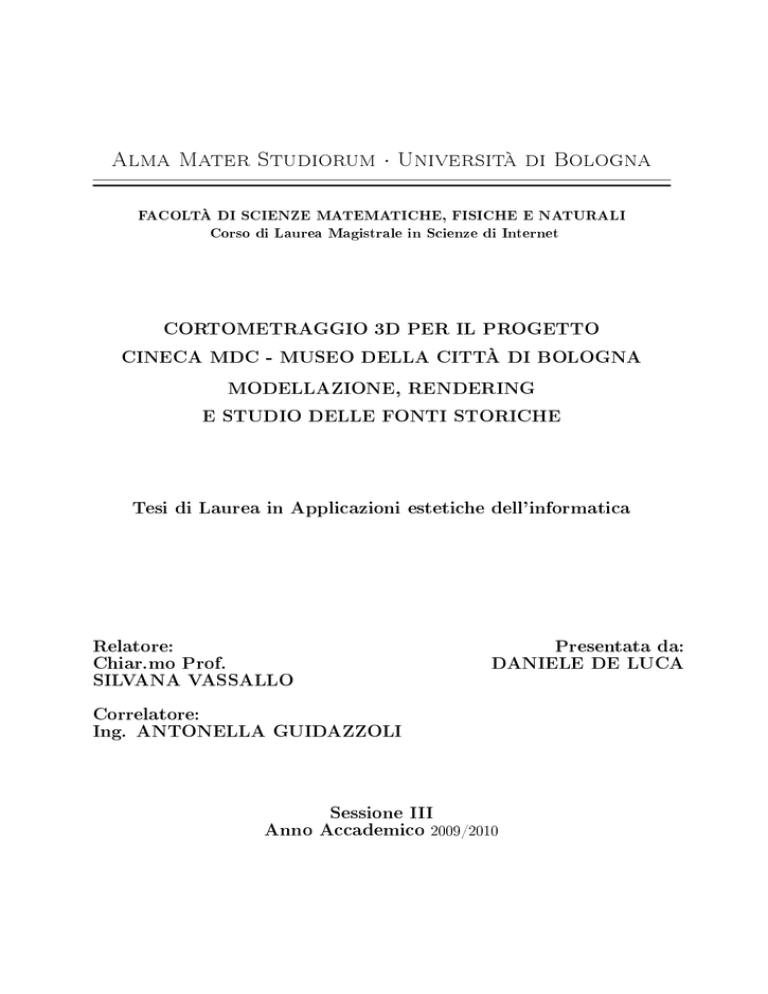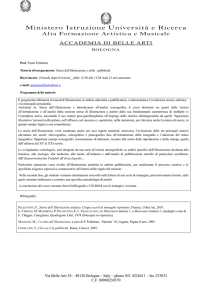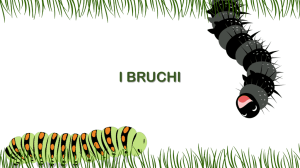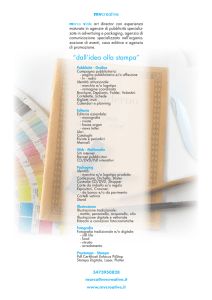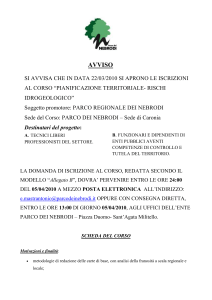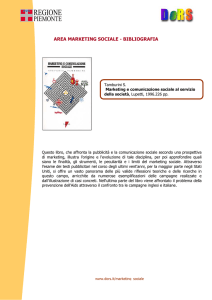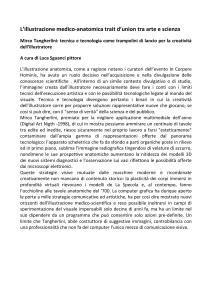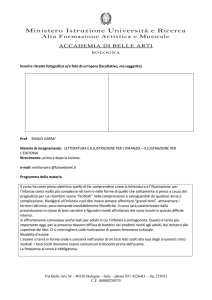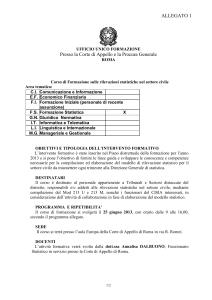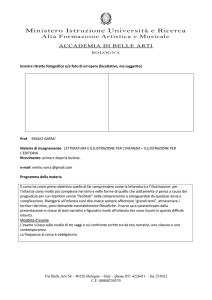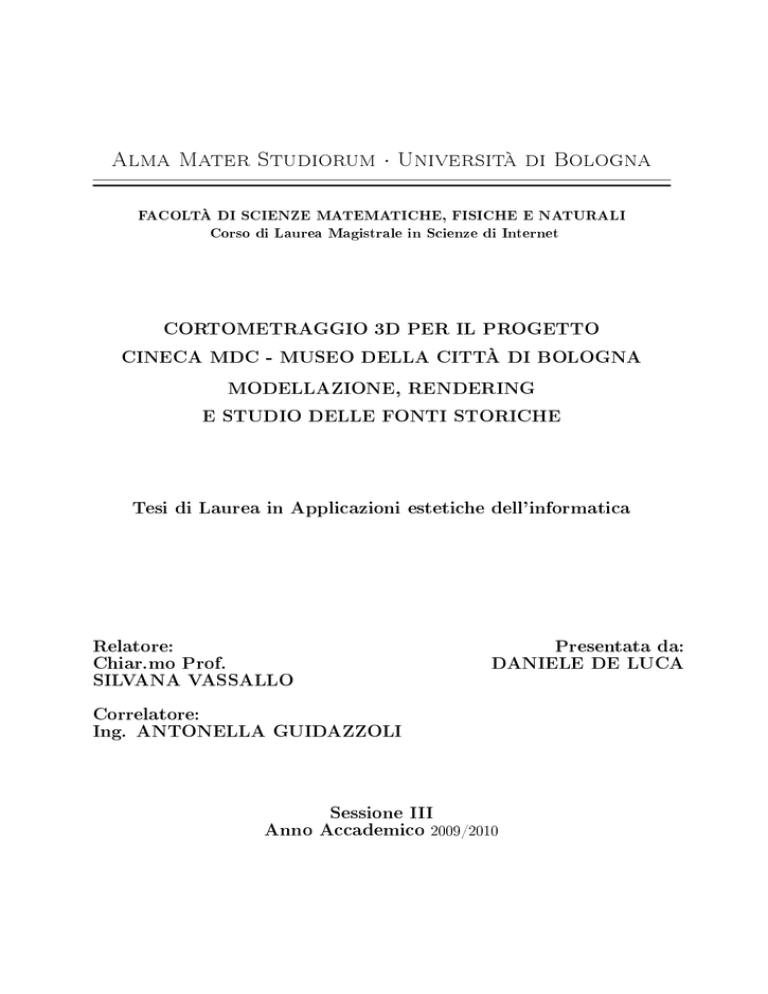
Alma Mater Studiorum · Università di Bologna
FACOLTÀ DI SCIENZE MATEMATICHE, FISICHE E NATURALI
Corso di Laurea Magistrale in Scienze di Internet
CORTOMETRAGGIO 3D PER IL PROGETTO
CINECA MDC - MUSEO DELLA CITTÀ DI BOLOGNA
MODELLAZIONE, RENDERING
E STUDIO DELLE FONTI STORICHE
Tesi di Laurea in Applicazioni estetiche dell'informatica
Relatore:
Presentata da:
Chiar.mo Prof.
DANIELE DE LUCA
SILVANA VASSALLO
Correlatore:
Ing. ANTONELLA GUIDAZZOLI
Sessione III
Anno Accademico
2009/2010
Indice
Introduzione
9
Il CINECA...........................................................................................................................................13
1 Software e risorse
15
1.1 Ubuntu Linux..................................................................................................................................15
1.2 Blender...........................................................................................................................................17
1.3 The GIMP ....................................................................................................................................19
1.4 CityEngine......................................................................................................................................22
1.5 RapidSVN.......................................................................................................................................24
1.6 Exr View.........................................................................................................................................26
1.7 Google Docs...................................................................................................................................29
1.8 Il Blog del Progetto MDC...............................................................................................................30
1.9 Facilities e Materiale a disposizione...............................................................................................31
1.10 Risorse e comunità online.............................................................................................................32
1.10.1 Blender....................................................................................................................................32
1.10.2 The GIMP...............................................................................................................................33
2 Come creare le scene
35
2.1 Correttezza filologica e percorsi emozionali...................................................................................35
2.2 Modalità di reperimento delle fonti storiche...................................................................................37
2.3 Licenza poetica...............................................................................................................................38
2.4 Problematiche e difficoltà...............................................................................................................39
2.5 Étiquette in Blender........................................................................................................................42
2.6 Progettare in Low-Poly...................................................................................................................45
2.6.1 Sketchup e Photo-Match............................................................................................................49
2.7 Modellare in Hi-Poly......................................................................................................................53
2.7.1 Concetti.....................................................................................................................................53
2.7.2 Tecniche....................................................................................................................................55
2.8 Elaborare immagini........................................................................................................................59
2.8.1 Concetti.....................................................................................................................................59
2.8.2 Tecniche....................................................................................................................................62
2.9 Texturizzare la mesh.......................................................................................................................67
2.9.1 Concetti ..................................................................................................................................67
2.9.2 Tecniche....................................................................................................................................70
3 Le scene sviluppate
75
3.1 10-2 - Verso Roma..........................................................................................................................76
3.1.1 Il terreno....................................................................................................................................76
3.1.2 Mockup......................................................................................................................................79
3.1.3 Monte Sole................................................................................................................................80
3.1.4 Nuvole.......................................................................................................................................86
3.1.5 Skydome....................................................................................................................................93
3.1.6 Compositing..............................................................................................................................96
3.2 10-3 - Cippo..................................................................................................................................101
3.2.1 Alberi e vegetazione................................................................................................................101
3.2.2 L’erba......................................................................................................................................102
3.2.3 La pietra miliare.......................................................................................................................107
3.2.4 Il ciottolato..............................................................................................................................108
3.3 10-4 - Cartina................................................................................................................................115
3.3.1 Mockup....................................................................................................................................115
3.3.2 Fonti........................................................................................................................................115
3.3.3 Ritocco in The GIMP...............................................................................................................116
3.3.4 Un insieme di piani..................................................................................................................117
3.4 10-5/6 - Vaticano..........................................................................................................................120
3.4.1 Fonti........................................................................................................................................120
3.4.2 Mockup....................................................................................................................................124
3.4.3 Modellazione...........................................................................................................................125
3.4.4 Texturing.................................................................................................................................128
3.4.5 Licenza poetica........................................................................................................................132
3.4.6 Cambi di rotta..........................................................................................................................134
Conclusioni e sviluppi futuri
137
Bibliografia
139
Indice delle illustrazioni
Illustrazione 1.1: Esempio di renderfarm creata mediante Blender+Ubuntu con hardware in mio possesso.
Potenza di calcolo raggiunta 16.8GHz con 7 core a disposizione.........................................................17
Illustrazione 1.2: Nuova UI in Blender 2.54 beta............................................................................................18
Illustrazione 1.3: Visuale diurna della bologna attuale, utilizzata per uno studio sulla colorazione ambientale.
(Enrico Valenza)...................................................................................................................................19
Illustrazione 1.4: Mock-up di una visuale notturna della bologna attuale, coincidente con la scena iniziale del
cortometraggio. (Enrico Valenza).........................................................................................................20
Illustrazione 1.5: Vista scenografica delle due torri di Bologna (Enrico Valenza), coincidente con la scena 9
del cortometraggio................................................................................................................................20
Illustrazione 1.6: Particolare suggestivo della chiesa del San Petronio. (Enrico Valenza)..............................21
Illustrazione 1.7: La nuova interfaccia di GIMP con la modalità finestra singola...........................................21
Illustrazione 1.8: Un esempio di ricostruzione procedurale di una polis greca...............................................22
Illustrazione 1.9: Dati GIS utilizzati per mappare la città Romana(UT NATURA ARS - Coralini, Scagliarini
Corlàita)...............................................................................................................................................23
Illustrazione 1.10: Albero di lavoro in un progetto in Version Control...........................................................25
Illustrazione 1.11: A sinistra: scena 3d. A destra: mappa della profondità della scena a sinistra....................27
Illustrazione 1.12: Immagine originale che rappresenta la vista dall’occhio destro ed immagine generata per
l’occhio sinistro....................................................................................................................................27
Illustrazione 1.13: A sinistra: evidenziati in rosso i pixel mancanti tra le due immagini precedenti. A destra:
Creazione dell’anaglifo 3D visualizzabile mediante occhialini............................................................28
Illustrazione 1.14: Fine tuning mediante parametri e controlli avanzati.........................................................28
Illustrazione 1.15: Porzione di un documento sull’organizzazione delle scene in sviluppo per il
cortometraggio.....................................................................................................................................29
Illustrazione 1.16: Homepage del blog del Progetto MDC............................................................................30
Illustrazione 1.17: Articoli, tutorial, news e materiale rinvenibili nel Blog....................................................31
Illustrazione 2.1: Powerhouse Museum (Sydney, Australia). Sperimentazione dei QR-code in una mostra di
arte contemporanea...............................................................................................................................35
Illustrazione 2.2: Il Norsk Telemuseum (Oslo, Norvegia). Gioco interattivo museale mediante QR-code:
permette ai più giovani di apprendere nozioni con una tecnologica caccia al tesoro............................36
Illustrazione 2.3: Fotogramma di Medieval Dublin - From Vikings to Tudors...............................................36
Illustrazione 2.4: DTM(Digital Terrain Model - modello digitale di elevazione) dell’area di Monte Sole
esplorabile interattivamente nel progetto “Museo della Certosa”.........................................................38
Illustrazione 2.5: Plugin iWave combinato con Dynamic Paint per la generazione di Texture Map Normali
dinamiche: le onde, così facendo, non sono deformazioni della superficie ma texture che reagiscono
con luce e riflessi..................................................................................................................................41
Illustrazione 2.6: Nel gioco Wolfenstein 3D, eccetto mura e pavimentazione, gli oggetti di scena, dai
lampadari ai soldati, sono tutti creati con Billboard 2D........................................................................42
Illustrazione 2.7: Mesh di un busto 3D con relativo Box in wireframe che circonda la mesh e che rappresenta
il suo Ingombro....................................................................................................................................46
Illustrazione 2.8: In figura a sinistra il modello Low-poly con la texture applicata, a destra il relativo Highpoly modellato in alta definizione........................................................................................................47
Illustrazione 2.9: Scene di esempio prese dallo storyboard.............................................................................48
Illustrazione 2.10: Immagine renderizzata normalmente................................................................................48
Illustrazione 2.11: Immagine renderizzata con la tecnica edge (letteralmente “bordo”) ed il compositing per
simulare l’effetto disegno a mano libera...............................................................................................49
Illustrazione 2.12: Immagine di cui sono state identificate linee di fuga e punti di riferimento......................50
Illustrazione 2.13: Modello creato con SketchUp lavorando sopra l’immagine e seguendo le linee di fuga e la
prospettiva precedentemente individuati..............................................................................................51
Illustrazione 2.14: Applicazione delle texture dall’immagine al modello 3D.................................................52
Illustrazione 2.15: A sinistra foto della sala Bologna, a destra trasposizione con il Match Photo di SketchUp
.............................................................................................................................................................52
Illustrazione 2.16: In figura le coordinate normali di ogni faccia di una mesh...............................................54
Illustrazione 2.17: Estrusione adoperata per creare rientranze in un cubo......................................................56
Illustrazione 2.18: Uso del coltello per suddividere le facce di una mesh.......................................................56
Illustrazione 2.19: Ringhiera di un balcone creata mediante duplicazione istanziata di una singola barra......57
Illustrazione 2.20: Esempi di instersezione, unione e differenza tra un cubo ed una sfera..............................59
Illustrazione 2.21: Finestra dei livelli in The GIMP.......................................................................................60
Illustrazione 2.22: Nella miniatura, all’immagine viene associata una maschera che, colorando di nero le
labbra, le rende invisibili nell’immagine risultante...............................................................................61
Illustrazione 2.23: Alcuni effetti di distorsione o modifica dell’immagine.....................................................61
Illustrazione 2.24: Esempio di sfondo affiancabile a bassa risoluzione tipico dei giochi a scorrimento
orizzontale anni ‘90. In tal modo, con lo sfondo scorrevole, la scena sembra variare anche se lo sfondo
ripetuto è sempre lo stesso....................................................................................................................66
Illustrazione 2.25: Lo strumento clona in azione sull’immagine di una strada da rendere Tileable................67
Illustrazione 2.26: Diversi algoritmi di shading combinati, definiscono l’interazione dell’oggetto associato
con la luce simulata..............................................................................................................................68
Illustrazione 2.27: Esempio di combinazione di due colori mediante una texture stencil all’interno del
material nodes editor............................................................................................................................69
Illustrazione 2.28: Applicazione di una Normal Map (a sinistra) ad un piano. La mappa mostra effetti di
riflesso e simula la presenza di geometria (che interagisce con la luce) mediante la semplice
applicazione della texture normale.......................................................................................................69
Illustrazione 2.29: Unwrap e UV Mapping di un semplice cubo....................................................................70
Illustrazione 2.30: Solitamente l’Unwrap viene effettuato marcando come seam le zone che con più
probabilità rimarranno coperte nella scena. In un UV Unwrap di un viso, probabilmente sarà
conveniente tagliare lungo la parte posteriore della testa, così da coprire eventuali punti di giunzione
con copricapi e capelli..........................................................................................................................71
Illustrazione 2.31: Pannello Map Input con le coordinate impostate in Orco..................................................71
Illustrazione 2.32: La Mappatura 'Flat' da i migliori risultati su singole facce piane......................................72
Illustrazione 2.33: La Mappatura 'Cube' (Cubo) proietta l’immagine sulle sei facce di un ipotetico cubo
attorno ad ogni oggetto.........................................................................................................................72
Illustrazione 2.34: La Mappatura 'Tube' (Tubo) mappa la texture attorno all'oggetto come l'etichetta di una
bottiglia................................................................................................................................................73
Illustrazione 2.35: Mappatura 'Sphere' (Sfera) è il miglior modo di mappare una sfera, ed è perfetta per fare
pianeti o skydome.................................................................................................................................73
Illustrazione 2.36: Sopra gli oggetti completi di texture. Sotto a questi la texture completa in un’unica
immagine..............................................................................................................................................74
Illustrazione 2.37: Il projection paint risulta versatile nella difficile mappatura di volti.................................74
Illustrazione 3.1: Cineca MDC project - Shot 10 - Storyboard.......................................................................75
Illustrazione 3.2: Cineca MDC project - Shot 10 - Breakdown......................................................................76
Illustrazione 3.3: Mappa dell’italia nei Musei Vaticani..................................................................................77
Illustrazione 3.4: Texture catturata dal progetto Blue Marble (NASA Observatory)......................................78
Illustrazione 3.5: Mockup 2D della scena 10-2 denominata Verso Roma.......................................................79
Illustrazione 3.6: I due modelli utilizzati per la ricostruzione interattiva sovrapposti.....................................80
Illustrazione 3.7: Terreno trasformato da tri a quads......................................................................................81
Illustrazione 3.8: In verde le gonnelle: gruppi di mesh che spuntano da sotto al terreno................................82
Illustrazione 3.9: A sinistra Z-Exag=1 (oroginale). A destra Z-Exag=3 (300%).............................................83
Illustrazione 3.10: Mesh multimateriale suddivisa in tiles..............................................................................84
Illustrazione 3.11: Immagine in lontananza che mostra i confini del modello................................................85
Illustrazione 3.12: Immagine ravvicinata che mostra le texture da vicino......................................................85
Illustrazione 3.13: Billboard nello stage 3D...................................................................................................86
Illustrazione 3.14: Esempio di nuvola modellata con applicato un materiale volumetrico..............................87
Illustrazione 3.15: Pregevoli nuvole volumetriche generato con lo script di generazione delle nuvole CGS..88
Illustrazione 3.16: Esempio di nuvola in boulding box...................................................................................89
Illustrazione 3.17: Esecuzione dello script Cloud Generator..........................................................................89
Illustrazione 3.18: Nuvola post script nello stage 3D. È possibile distinguere al centro un sistema particellare.
.............................................................................................................................................................90
Illustrazione 3.19: Nuvola risultante dallo script, con sfondo ed illuminazione basilari.................................90
Illustrazione 3.20: Nuvole riprese dal cortometraggio PIXAR Partly Cloudy................................................91
Illustrazione 3.21: Due luci Hemi posizionate rispettivamente sopra e sotto la nuvola..................................91
Illustrazione 3.22: Nuvola illuminata e renderizzata con sfondo di tipo “blend”............................................92
Illustrazione 3.23: Parametro “ramp” che permette di gestire la trasparenza del materiale.............................93
Illustrazione 3.24: Nuvola conclusa con i ritocchi alla densità del materiale..................................................93
Illustrazione 3.25: A sinistra lo skybox, a destra il cielo risultante dall’applicazione dell’immagine allo
skybox..................................................................................................................................................94
Illustrazione 3.26: Sfera dello skydome concentrica alla camera....................................................................94
Illustrazione 3.27: Stage con nuvole-billboad orientate verso un oggetto centrale, che riceverà la proiezione
del rendering per creare l’EnvMap.......................................................................................................95
Illustrazione 3.28: Test su una sfera centrale e relativa EnvMap creata tramite proiezione del renderizzato
circostante............................................................................................................................................96
Illustrazione 3.29: Immagine EnvMap creata ed utilizzata per la scena..........................................................96
Illustrazione 3.30: Scena in wireframe/solid con tutti gli elementi visibili.....................................................97
Illustrazione 3.31: Scena pre-compositing. Il terreno ha tonalità bluastre e non presenta atmosfera in
lontananza............................................................................................................................................97
Illustrazione 3.32: Visione globale dei nodi di compositing utilizzati e delle finestre di preview “rendering” e
“viewer” ..............................................................................................................................................98
Illustrazione 3.33: Mappa z-depth del terreno isolata dal resto della scena mediante l’uso di canali, chiamati
in Blender “renderlayers”.....................................................................................................................98
Illustrazione 3.34: Compositing del “Renderlayer” Terreno con la gradazione prescelta lungo la sua z-depth
.............................................................................................................................................................99
Illustrazione 3.35: Mix tramita canale alpha del terreno prima lavorato con il resto della scena.................100
Illustrazione 3.36: Immagine finale risultante dal compositing....................................................................100
Illustrazione 3.37: Alberi 3D importati dal cortometraggio Big Buck Bunny...............................................101
Illustrazione 3.38: Fondale costituito da un piano per le colline e da un insieme di piani per le nuvole prerenderizzate........................................................................................................................................102
Illustrazione 3.39: Alberi costruiti ciascuno mediante l’incrocio longitudinale di due billboard..................102
Illustrazione 3.40: Parametri basilari dei particle system..............................................................................103
Illustrazione 3.41: Parametri aggiuntivi per gestire la gravità ed altre proprietà fisiche delle particelle.......103
Illustrazione 3.42: Erba basilare, creata senza applicare un materiale alla mesh...........................................104
Illustrazione 3.43: Colorazione ottenuta mediante l’editing di una colorband a 5 punti di controllo............104
Illustrazione 3.44: Texture di tipo Distortednoise per creare randomicità nella colorazione del prato..........104
Illustrazione 3.45: Prato con materiale applicato..........................................................................................105
Illustrazione 3.46: Il tool children con le impostazioni per numero di fili visualizzati in stage 3D e
renderizzati.........................................................................................................................................105
Illustrazione 3.47: Prato finale, emesso mediante particle system da tutta la mesh......................................106
Illustrazione 3.48: A sinistra lo stage 3D con i colori della mappa dei pesi sotto l’erba particellare. A destra il
relativo rendering...............................................................................................................................107
Illustrazione 3.49: Pietra miliare esposta al museo dell’Archiginnasio di Bologna, presa come modello nel set
per la creazione del cippo...................................................................................................................107
Illustrazione 3.50: Viste del cippo con il materiale procedurale...................................................................108
Illustrazione 3.51: A sinistra una texture di displacement map, a destra il relativo sbalzo della mesh..........109
Illustrazione 3.52: Esperimenti su Suzanne, mesh di esempio in Blender, dell’applicazione del subdivision
surface (SubSurf)................................................................................................................................110
Illustrazione 3.53: Ciottolato semplice di mattoni incastonati......................................................................110
Illustrazione 3.54: Primo modificatore displacement....................................................................................111
Illustrazione 3.55: Secondo modificatore displacement................................................................................111
Illustrazione 3.56: Mappa di colori creata a partire da un semplice blend (sfumatura).................................112
Illustrazione 3.57: Primo livello di subdivision surface................................................................................112
Illustrazione 3.58: Terzo modificatore displacement....................................................................................113
Illustrazione 3.59: Secondo livello di subdivision surface............................................................................113
Illustrazione 3.60: Livello con riempimento ed erba del ciottolato...............................................................114
Illustrazione 3.61: Scena Cippo completa (renderizzata senza alberi sullo sfondo per accelerare i tempi di
rendering)...........................................................................................................................................114
Illustrazione 3.62: Mockup basilare dello shot.............................................................................................115
Illustrazione 3.63: Cartina utilizzata come fonte base per l’editing..............................................................116
Illustrazione 3.64: Copertura del buco centrale.............................................................................................117
Illustrazione 3.65: Livello posteriore con la cartina in toto, escluso il cielo, ad occupare la vista
dell’inquadratura (a sinistra)...............................................................................................................118
Illustrazione 3.66: Livello secondario con il cielo immediatamente dietro alla mappa e posto parallelamente
all’inquadratura..................................................................................................................................118
Illustrazione 3.67: Livello anteriore, con colli ed arbusti in primo piano......................................................118
Illustrazione 3.68: Livello anteriore al cielo, con lo stemma della cartina portato in rilievo.........................119
Illustrazione 3.69: Mappa z-depth della scena..............................................................................................119
Illustrazione 3.70: Anteprima con trasparenza dei piani (alpha mode) nello stage 3D..................................120
Illustrazione 3.71: Piazza del Vaticano. Anni 1580-1590.............................................................................121
Illustrazione 3.72: Antica San Pietro, con la facciata non dissimile da quelle presenti negli altri dipinti.....122
Illustrazione 3.73: Blocco dell’antica basilica ricostruito mediante SketchUp ed il tool MatchPhoto..........122
Illustrazione 3.74: Confronto della nuova Basilica con la silouette della piante dell’antica San Pietro........123
Illustrazione 3.75: Low poly costruito sugli elementi attualmente esistenti, indicati nella mappa di wikimapia
sottostante il lowpoly..........................................................................................................................124
Illustrazione 3.76: Mockup della scena Vaticana realizzato mediante combinazione di fonti pittoriche 2D ed
elementi 3D ripresi da svariati tool online..........................................................................................124
Illustrazione 3.77: Rendering del low-poly, costruito sulla base del mockup, con piani billboard per lo sfondo
e le quinte...........................................................................................................................................125
Illustrazione 3.78: Cortile San Damaso, modellato mediante istanziazione di una singola loggia................126
Illustrazione 3.79: Edificio della facciata, modellato anch’esso mediante colonnati istanziati nello spazio. 127
Illustrazione 3.80: Tamburo della Basilica di San Pietro, incompleto nell’anno in cui è ambientata la scena
...........................................................................................................................................................127
Illustrazione 3.81: Tamburo della Basilica suddiviso in spicchi istanziati grazie a un empty centrale (in verde
al centro).............................................................................................................................................128
Illustrazione 3.82: Bassorilievo decorativo della casa di una facciata, ricavato mediante billboard con l’uso di
normal maps.......................................................................................................................................129
Illustrazione 3.83: Statue ai lati della antica scalinata di piazza San Pietro..................................................129
Illustrazione 3.84: Decorazioni dell’obelisco Vaticano................................................................................130
Illustrazione 3.85: I materiali predisposti in una singola immagine per l’utilizzo con la tecnica del projection
painting...............................................................................................................................................131
Illustrazione 3.86: Terreno risultante dal projection painting.......................................................................132
Illustrazione 3.87: A sinistra impostazioni di simulazione del tessuto. A destra impostazioni per l’animazione
e le collisioni dei tessuti......................................................................................................................133
Illustrazione 3.88: Stemma papale posto sotto alla finestra designata per porre fine al volo di Apa.............133
Illustrazione 3.89: Sinistra e centro: Antica Basilica di San Pietro e pianta del nuovo progetto. A destra la
nuova Basilica, con impalcature sulla cupola che ne evidenziano la costruzione...............................134
Illustrazione 3.90: Tamburo della Basilica con le impalcature che stanno ad indicare i lavori in corso........134
Illustrazione 3.91: Palazzo Apostolico completato nel 1588.........................................................................135
Illustrazione 3.92: La scena della piazza del Vaticano terminata..................................................................136
Introduzione
Introduzione
Oggetto di questa tesi è la creazione di alcuni scenari storici tridimensionali che fanno parte del
set di un cortometraggio stereoscopico 3D realizzato dal CINECA, Istituzione presso cui ho
effettuato un tirocinio formativo.
Il Progetto che ha portato alla realizzazione del cortometraggio, denominato MDC (acronimo di
Museo della Città), si inserisce nell’ambito dell’iniziativa Genus Bononiae – Musei nella città
(www.genusbononiae.it), patrocinata dalla Fondazione Cassa di Risparmio di Bologna con
l’intento di riunire in un percorso interculturale comune (artistico e museale) alcuni edifici del
centro storico di Bologna, restaurati e recuperati all’uso pubblico.
In particolare, il filmato sarà proiettato nella sala immersiva, anch’essa progettata dal Cineca,
che sarà inserita al centro del percorso museale previsto per Palazzo Pepoli, attualmente in fase di
restauro, dedicato appunto alla storia della città di Bologna.
Tale sala immersiva, fornita di proiettori stereoscopici di ultima generazione, è stata ideata e
disegnata parallelamente allo sviluppo del Progetto MDC appositamente per ospitare il
cortometraggio in produzione.
La finalità del cortometraggio è quella di arricchire il percorso museale con un’esperienza
proposta nella forma di entertainment, ma che fornisca allo spettatore una vista su Bologna come
molto probabilmente si suppone fosse in una data serie di epoche (le scene sono filologicamente
corrette, ovvero supportate da fonti e avvallate dagli esperti del settore) e che lo spinga a cercare
ulteriori informazioni all’interno non solo del museo stesso ma anche nel percorso cittadino in
generale (ampio spazio è per esempio dato nel film al Museo Archeologico).
I set del cortometraggio sono pertanto scenari filologicamente corretti all’interno dei quali lo
spettatore percorrerà l’evoluzione e la storia della città di Bologna, dai tempi degli etruschi ad oggi.
Per affrontare una tale sfida, raccontando in soli 12 minuti circa 23 secoli, il regista del
ix
Introduzione
cortometraggio -Giosuè Boetto Cohen- si è servito di un espediente narrativo, dando vita all’etrusco
omino Apa (doppiato da Lucio Dalla), protagonista e narratore della nostra storia, che è stato
modellato a partire da un’illustrazione presente in una situla etrusca conservata nel Museo
Archeologico della città.
Da tale fantasia parte un racconto all’insegna della narrazione nei secoli, che ci vede trasportati
prima nella Bologna etrusca, poi romana, medioevale, rinascimentale, fino a quella dei nostri giorni.
Come conseguenza, il progetto ha determinato una nuova pipeline di produzione che inserisce i
vincoli filologici nella pipeline tradizionale di creazione di un film 3D.
Lo strumento principalmente utilizzato non solo per realizzare i modelli ma anche i personaggi,
per fare le animazioni fino ad arrivare alla produzione dei fotogrammi finali sulla render farm del
Cineca è Blender, software di modellazione 3D analogo ad altri prodotti quali 3D studio Max o
Maya ma con la peculiarità di essere rilasciato sotto licenza Open Source. In generale, l’impiego di
software Open Source rappresenta la scelta di base del progetto, fatta eccezione per City Engine
(per il quale non esiste ancora alternativa Open valida).
Le scenografie (set) oggetto di questo lavoro di tesi sono quattro e fanno capo a un’unica scena
(Shot 10) del cortometraggio riguardante il volo che Apa compie verso Roma, l’unico set non
cittadino del film. Si tratta di un viaggio che il protagonista fa nel 1588 quando un papa bolognese,
Gregorio XIII, governa in Vaticano. La Bologna rinascimentale è immortalata nella straordinaria
mappa affrescata presente nella sala denominata appunto La Bologna.
La crezione di tali set ha richiesto il giusto trade-off tra grado di dettaglio (gradevole e
scenografico), filologia dei modelli e coerenza con la scelta di fondo di avere uno stile cartoon in
linea con la fisionomia dei personaggi. Per l’intento comunicativo del cortometraggio, infatti, si è
ritenuto maggiormante adatto proporre un buon personaggio in stile fumetto piuttosto che un cattivo
avatar realistico (si poteva prevedere che con le forze a disposizione vi sarebbe comunque stata
un’intrinseca difficoltà a proporre personaggi realistici che reggessero il confronto anche con il più
sconosciuto dei videogiochi).
Questa tesi descrive la produzione di tali set sia in termini generali affrontando le peculiarità
della pipeline di produzione introdotta dal progetto MDC (di cui si accennava all’inizio), sia nel
particolare, descrivendo il processo di produzione e le problematiche specifiche per i set in oggetto.
x
Introduzione
La scena 10-2
è stata, tecnicamente parlando, una tra le più difficili e sperimentali del
cortometraggio. In essa vediamo difatti un lungo volo sopra un terreno molto definito
poligonalmente, che corrisponde al parco del Monte Sole, coperto da nuvole volumetriche che la
camera attraversa con l'inquadratura.
Questa scena si avvale della versione in sviluppo (2.5 Beta 4) del software Blender, che in
versione stabile è fermo alla 2.49b, al fine di poter utilizzare una nuova tipologia di simulazioni,
introdotte solo in tale versione beta, che sfruttano sistemi particellari 3D composti da particle
systems con associati materiali volumetrici.
In questa scena si fa inoltre uso di una particolare tecnica per creare lo skydome, una semisfera
contenente il cielo che ci circonda nel volo.
I vari elementi di scena sono stati poi montati e ritoccati direttamente nel compositor incorporato
in Blender al fine di ottenere una resa dall'impatto visivo maggiore seppur volutamente non del tutto
realistica, poiché questo spezzone dovrà essere montato nel corto di animazione, che come già
accennato cerca di mantenere uno stile cartoon 3D.
La scena successiva vede Apa, sempre in volo verso Roma, volare ripreso da un’inquadratura in
campo lungo sopra una zona collinare del centro Italia non meglio definita. In vicinanza in tale
inquadratura troviamo una strada in alta definizione ed in questo caso la sfida è stata quella di
rendere più verosimile possibile tale strada, includendo un effetto di erosione causato dalle ruote dei
carri di passaggio, che solcano sempre le stesse linee nel ciottolato. Difatti un ulteriore incremento
di complessità è dovuto, in tale scenografia, dall'uso di un complesso sistema particellare realizzato
mediante lo strumento Hair and Fur di Blender. Tale tool avanzato è stato utilizzato per realizzare
un prato altamente definito che affianca la strada e spunta inoltre tra i ciottoli della medesima. La
scena mostra in aggiunta una folta vegetazione sullo sfondo, ottenuta mediante un abile mix tra
vegetazione bi e tri-dimensionale.
Il volo del protagonista Apa continua nelle scene immediatamente seguenti: esso si ritroverà
dunque a sorvolare la città di Roma nel 1588.
La scena della “caduta” nel centro della città necessitava di una soluzione “comoda”, che non
obbligasse una vera ricostruzione tridimensionale dell’intero agglomerato urbano: tale costruzione
sarebbe stata impossibile in tempi brevi e futile, considerando che la scena sarebbe rimasta sullo
schermo solo pochi secondi.
xi
Introduzione
Per fronteggiare la necessità di una vista a volo d’uccello di tutta la città, ho sperimentato una
soluzione che propone di realizzare la scena con un semplice insieme di piani. Per tale scopo è stata
ritoccata una digitalizzazione di un’antica cartina Romana.
Lo stage, seppur con semplici piani, è stato dunque orientato alla stereoscopia sfruttando
trasparenze e sovrapposizioni, permettendo allo spettatore di percepire l’effetto di profondità e
“sentire” in maniera del tutto nuova un’autentica mappa della Roma del ‘500.
“Andare” a Roma nel 1588 ha dato l’opportunità di creare una scena che mostri piazza San
Pietro prima della costruzione del colonnato del Bernini e ancora prima del completamento della
Cupola della Basilica. Mi sono dunque dovuto cimentare in un complesso studio delle fonti ed in
una ricostruzione dettagliata a partire da dipinti dell’epoca, combinati con la storia della costruzione
della nuova Basilica di San Pietro e con modifiche continue nella disposizione di abitazioni ed
edifici nei pressi della piazza antistante.
La scena prende forma a partire della posizione attuale della Basilica, sulla quale ho studiato e
ricostruito quale poteva essere la posizione dei vari elementi che componevano la piazza nel XVI
sec, prima della effettiva modellazione in High-Poly, ossia in alta densità di poligoni al fine di
raggiungere il dettaglio desiderato.
Riuscire a raggiungere un risultato il più fedele e pittoresco possibile è stata una sfida anche in
termini di texturizzazione, intesa come applicazione di immagini ad oggetti tridimensionali, i quali
acquistano così corposità e spessore.
Un ulteriore contributo al cortometraggio è stata la creazione di vestiario ed armature per i
personaggi che popolano alcune scene Bolognesi. Guardie svizzere e centurioni sono stati creati con
alla base un confronto effettuato precedentemente tra storici e disegnatori, che ha fornito gli schizzi
da utilizzare come modello.
Il vestiario di altri personaggi, come passanti, donzelle e studenti universitari dell’epoca, è stato
ricavato dallo studio di illustrazioni medioevali o bassorilievi.
In tal caso, la maggior parte del vestiario era composto da tuniche e sottotuniche, con drappi e
cinte: tale necessità mi ha spinto a cercare soluzioni alternative alla semplice modellazione
poligonale manuale, da qui sono arrivato ad utilizzare un tool, integrato in Blender, per la
simulazione del vestiario che permette sulla base di alcuni parametri (con la possibilità di utilizzare
preset come cotone, seta, gomma ecc..) e di simulazioni fisiche di collisioni tra gli oggetti, di creare
in modo relativamente semplice, mesh drappeggianti che riproducono il più fedelmente possibile un
vestito reale, soggetto a gravità e a movimenti.
xii
Introduzione
Tali personaggi sono poi stati animati dall’azienda SPARK Digital di Roma la quale è una delle
poche aziende, oltre al CINECA, che attualmente utilizza Blender ed altro software open-source.
La tesi risulta pertanto suddivisa in due parti: nella prima, coincidente con il capitolo 1, si
introducono le tecnologie adoperate per la realizzazione dell’intero progetto, dal software utilizzato,
passando per le risorse disponibili internamente al CINECA e rintracciabili in rete, sino
all’hardware sul quale è stato fatto affidamento per la creazione ed il rendering del cortometraggio
3D; la seconda, costituita dai capitoli 2 e 3, è focalizzata sulle metodologie e problematiche generali
correlate alla creazione di ambientazioni 3D ai fini del progetto (Capitolo 2) e, successivamente, si
sposta sull’analisi delle scenografie da me create (Capitolo 3) mostrando le tecniche ed i metodi a
supporto della realizzazione delle scene, le ricostruzioni 3D su basi filologiche e le soluzioni
all’avanguardia adoperate, le quali hanno portato ad un sostanziale avanzamento dello stato
dell’arte.
Il CINECA
La tesi è stata svolta al CINECA, un Consorzio Interuniversitario senza scopo di lucro formato
da 47 Università italiane, l'Istituto Nazionale di Oceanografia e di Geofisica Sperimentale - OGS, il
Consiglio Nazionale delle Ricerche - CNR e il Ministero dell'Istruzione, dell'Università e della
Ricerca - Miur.
Costituito nel 1969 come Consorzio Interuniversitario per il Calcolo Automatico dell'Italia Nord
Orientale, oggi il Cineca è il maggiore centro di calcolo in Italia, uno dei più importanti a livello
mondiale.
Con più di trecentocinquanta dipendenti, opera nel settore del trasferimento tecnologico
attraverso il calcolo scientifico ad alte prestazioni, la gestione e lo sviluppo di reti e servizi
telematici, la realizzazione di sistemi informativi articolati e complessi per il trattamento di grandi
quantità di dati.
Il CINECA ha acquisito, negli ultimi anni, un’esperienza notevole anche nel settore della
computer graphic: l’esperienza del CINECA nel campo delle ricostruzioni archeologiche ha
consentito di selezionare gli strumenti software più adatti per la realizzazione del progetto MDC,
che si è rivelato estremamente complesso.
Un esempio significativo di progetto precedente a questo e basato su ricostruzioni archeologiche
è NU.M.E. (Nuovo Museo Elettronico): si tratta di una ricostruzione interattiva 3D della città di
xiii
Il CINECA
Bologna nel XII sec., che ha coinvolto non solo grafici 3D e storici, ma un più largo gruppo di
professionisti così comprendendo anche artisti, programmatori ed esperti della comunicazione.
A partire da tali progetti e da ulteriori sperimentazioni di modellazione e rendering mediante
alcuni
software
professionali,
ed
anche
a
seguito
dell’istituzione
di
Scuole
Estive
professionalizzanti, è stato creato un comparto di professionisti affiatati e professionalmente
affidabili direttamente interno all’azienda.
Le Scuole Estive organizzate all’interno della struttura, difatti, preparano e completano la
formazione di studenti così da permettere loro di affrontare le più avanzate problematiche delle
nuove tecnologie, acquisendo nozioni indispensabili per poter condurre con successo le proprie
ricerche tramite supercomputer e strumenti di visualizzazione scientifica e grafica.
Le Scuole Specialistiche, similmente, sono corsi per completare ed approfondire gli aspetti
formativi nel settore del calcolo parallelo e della grafica interattiva, mostrando al contempo le
tecnologie più innovative e le metodologie più avanzate in questi campi d’indagine scientifica.
Il fine di questa logica evoluzione è quello di aiutare, a mezzo della computer grafica, la
comprensione di concetti di rango scientifico-tecnico e
l’esplorazione di ricostruzioni storiche affidabili, così da rendere tale materiale intellegibile
anche da un pubblico più vasto.
Un esempio di tale ampliamento degli interessi dell’azienda è stato quello, nel 2009, di
partecipare alla produzione del filmato stereoscopico 3D:
“Big Bang, 14 miliardi di anni in otto minuti”
Il documentario è stato il terreno di prova degli studi e tecniche grafiche messe a punto
all’interno del Consorzio, combinate agli studi scientifici alla base. Questo connubio ha difatti
portato una ventata di aria fresca alla divulgazione di contenuti scientifici in ambito museale,
essendo il primo documentario stereoscopico 3D per un museo italiano.
xiv
1 Software e risorse
1 Software e risorse
Il progetto MDC è stato sviluppato con un banco eterogeneo di software e sistemi operativi.
Principalmente sono state preferite soluzioni open source per motivi che includono un’ottima
reperibilità, una buona compatibilità, la facilità d’uso e d’installazione e molto materiale
documentativo gratuito costituito da risorse e da comunità online dedicate.
Alcuni tra i software usati sono dunque open source come Ubuntu Linux, Blender, The GIMP.
Usare software open-source significa essere sempre in grado di far fronte alle difficoltà, risolvendo
bug o aggiungendo nuove funzionalità necessarie. Imparare strumenti open inoltre, significa
apprendere conoscenze immediatamente riutilizzabili ed usare formati aperti consente di essere
sempre in grado di riutilizzare i modelli prodotti, anche a distanza di anni.
Altri software utilizzati sono stati necessariamente acquistati con un contratto in licenza d’uso
(EULA) in quanto non esistono ad oggi soluzioni che possano sostituire in parte o totalmente le
funzionalità di tali programmi, tra questi troviamo in primis CityEngine, ma anche alcune licenza di
Microsoft Windows, utilizzate alternativamente ad Ubuntu Linux.
1.1 Ubuntu Linux
Ubuntu è una distribuzione linux nata nel 2004, basata su Debian, che si focalizza sull'utente e
sulla facilità di utilizzo.
È progettata per fornire un'interfaccia semplice, intuitiva e allo stesso tempo completa e potente. I
punti di forza di questa distribuzione sono l'estrema semplicità di utilizzo, l'ottimo riconoscimento e
supporto dell'hardware, il vasto parco software costantemente aggiornato e una serie di strumenti di
gestione grafici che la rendono improntata verso l'ambiente desktop.
È corredata da un'ampia gamma di applicazioni libere, le quali sono scaricabili ed installabili
gratuitamente e senza alcuna procedura di configurazione: sono presenti oltre 30.000 pacchetti
software liberi dell'universo Linux, tra cui programmi come Inkscape (grafica vettoriale), GIMP
(fotoritocco), Blender (grafica 3D) e molti altri.
15
1.1 Ubuntu Linux
Inoltre le caratteristiche peculiari del kernel linux, alla base di Ubuntu, rendono qualsiasi
macchina a disposizione sufficientemente performante in modo da permettere di lavorare
professionalmente, con software di grafica bi e tri-dimensionale, senza subire rallentamenti o freeze
del sistema.
I requisiti minimi di Ubuntu sono:
● Minimo 300 MHz per Processore x86;
● 256 MB di RAM (192 con il cd Alternate);
● Almeno 3-4 GB di spazio libero su disco fisso per un'installazione completa e per la
partizione di swap;
● Scheda video VGA con una risoluzione minima pari a 640x480;
● Lettore CD-ROM.
Dunque i requisiti minimi di sistema sono relativamente bassi, soprattutto rispetto ad altri sistemi
operativi a pagamento, in modo tale da dare così la possibilità a tutti di poter testare Ubuntu sulla
propria macchina e creare, ad esempio, una network-renderfarm per produrre materiale con Blender
3D sommando la potenza di calcolo di macchine collegate in rete.
16
1 Software e risorse
Illustrazione 1.1: Esempio di renderfarm creata mediante Blender+Ubuntu con hardware in mio possesso.
Potenza di calcolo raggiunta 16.8GHz con 7 core a disposizione.
Alcune macchine di cui si dispone, spesso, sono composte da sistemi hardware abbastanza datati.
Il sistema operativo Ubuntu Linux, con le sue derivate Xubuntu e Lubuntu, preferite grazie
all’utilizzo di gestori desktop più performanti e leggeri, possono “riportare in vita” tali macchine, al
fine di creare ad esempio una propria network-renderfarm per Blender.
1.2 Blender
Blender è il software maggiormente sfruttato in tale tipo di progetto. Difatti la creazione delle
scenografie, dei personaggi, l’animazione, l’illuminazione, il rendering e il compositing avvengono
tutti all’interno di questo potente tool 3D.
Blender è un programma open source di modellazione, rigging, animazione, compositing e
rendering di immagini tridimensionali. Dispone inoltre di funzionalità per mappature UV,
simulazioni di fluidi, di rivestimenti, di particelle, altre simulazioni non lineari e creazione di
applicazioni/giochi 3D.
17
1.2 Blender
È disponibile per vari sistemi operativi, tra cui: Microsoft Windows, Mac OS X, Linux.
Blender è dotato di un robusto insieme di funzionalità paragonabili, per caratteristiche e
complessità, ad altri noti programmi per la modellazione 3D come Softimage XSI, Cinema 4D, 3D
Studio Max, LightWave 3D e Maya.
Tra le funzionalità di Blender vi è anche l'utilizzo di raytracing e di script (in linguaggio Python).
Pur presentando funzioni per niente dissimili da quelle fornite da programmi professionali per la
computer grafica 3D, Blender si distingue sicuramente per l’interfaccia: questa infatti può sembrare
ostica ai principianti ed è molto diversa dalle interfacce dei programmi che si usano abitualmente e
negli ultimi anni è rimasta sostanzialmente invariata.
Solo con il recente sviluppo della versione 2.5, la UI ha subito un notevole miglioramento : oltre
all’ovvia introduzione di nuove funzionalità, è stato modificato il sistema di gestione (split e join)
dei riquadri componenti l’interfaccia; la presenza di alcune floating windows come le Trasform
Properties, ora è stata integrata nella 3D View.
Illustrazione 1.2: Nuova UI in Blender 2.54 beta
Inoltre i menù che riassumono tutte le principali funzionalità e permettono dunque di accedere alla
maggior parte delle componenti del software sono stati portati da un layout prevalentemente
orizzontale ad uno totalmente verticale, uniformando così il software ai maggiori programmi 3d
concorrenti (ad es 3D Studio Max).
18
1 Software e risorse
1.3 The GIMP
The GIMP (GNU Image Manipulator Program) è un software professionale di fotoritocco ed
elaborazione di immagini 2D. Esso supporta gli addons ed i plugins, così da estendere in modo
teoricamente illimitato le proprie potenzialità e funzioni.
All'interno dell'elaborazione di un cortometraggio come nel progetto MDC in studio, un software di
tale calibro è stato utilizzato necessariamente al fine di elaborare le texture per renderle adattabili
alle mesh 3D e credibili in termini di ripetibilità, vedremo più avanti in che modo.
Inoltre tale potente strumento, ancor prima di avere una resa finale o una scena pronta alla quale
applicare colori ed immagini, ha permesso di effettuare alcuni studi sui colori e sui layout finali
mediante mockup, cioè raffigurazioni fittizie delle scene finali, create con strumenti differenti da
quelli dell'elaborazione vera e propria, utili a “rendere l'idea” e utilizzate come linea guida per
l'immediatamente successiva creazione della scena rappresentata.
Ecco alcuni mock-up, realizzati partendo da scene 3D ancora grezze o quasi, dall’Art Director del
cortometraggio Enrico Valenza:
Illustrazione 1.3: Visuale diurna della bologna attuale, utilizzata per uno
studio sulla colorazione ambientale. (Enrico Valenza)
19
1.3 The GIMP
Illustrazione 1.4: Mock-up di una visuale notturna della bologna attuale,
coincidente con la scena iniziale del cortometraggio. (Enrico Valenza)
In tal modo, ancor prima di intraprendere la modellazione, fin dall'inizio è stato ben chiaro il
risultato da raggiungere, dal quale si è cercato di discostarsi il meno possibile, non tanto per la
modellazione ed i materiali nel particolare, ma soprattutto in termini di resa, atmosfera, impatto e
cromìa:
Illustrazione 1.5: Vista scenografica delle due torri di Bologna (Enrico
Valenza), coincidente con la scena 9 del cortometraggio.
Grazie ai giochi di colore, il software permette di ottenere un layout base sul quale adattarsi per la
creazione delle scene effettive. Gimp infatti, mediante l’ausilio di speciali strumenti cromatici e
tavolette grafiche, ha permesso in maniera relativamente facile la creazione di scene diurne e
notturne d’effetto.
20
1 Software e risorse
Illustrazione 1.6: Particolare suggestivo della chiesa del San Petronio.
(Enrico Valenza)
Attualmente The GIMP si trova in una versione stabile 2.6.x, ed una versione in sviluppo (la 2.7.x
che convoglierà il suo development nella futura 2.8). Quest'ultima introduce notevoli migliorie e
funzionalità, di modo tale da uniformarsi a software professionali come Photoshop e Paint Shop
Pro.
Illustrazione 1.7: La nuova interfaccia di GIMP con la modalità
finestra singola
Oltre ad essere ampliato il comparto funzionale, vengono implementate migliorie studiate per la
UserExperience e che quindi abbracciano tutta la UI: dalla presentazione dei comandi, alla
immediatezza di alcune funzioni(VD SINONIMI).
Il software, pur soffrendo qualche lacuna in termini di supporto e controlli della cromia avanzata
per la stampa digitale o la tipo/seri-grafia, può essere definito come professionale
nell'implementazione delle sue altre peculiarità.
21
1.3 The GIMP
Ultimo aspetto da non
tralasciare, trattasi di un programma free ed open source, dunque
modificabile ed estendibile a piacimento, in ogni sua forma e non solo mediante l'aggiunta con
addons o plugins. In mancanza di una funzione necessaria ai fini del cortometraggio, tale possibilità
consentirebbe l'implementazione da parte del comparto informatico, di qualsivoglia modifica o
miglioramento. Le modifiche solitamente impiegano molto tempo e risorse, in quanto si andrebbe
ad editare il core del programma, spesso molto complesso e poco comprensibile ai non addetti ai
lavori; per nostra fortuna il programma non presenta lacune e, nello specifico, viene incontro alle
nostre esigenze senza problemi di sorta.
1.4 CityEngine
CityEngine è un tool a pagamento che, mediante una complessa elaborazione procedurale di
mappe random o di piante reali di una città, permette la ricostruzione di interi spazi urbani in pochi
semplici passi.
Rilasciato per la prima volta in versione commerciale nel 2008, CityEngine è stato adottato da molti
professionisti per studi sulla pianificazione urbanistica, studi architetturali, sviluppo di videogiochi,
intrattenimento ed effetti speciali, studi GIS, archeologia e patrimonio culturale.
Le funzionalità estese del software inoltre consentono ricostruzioni fedeli ad un modello o ad uno
studio effettuato, studio che si ripercuote sulle forme dei palazzi, sulle loro appendici ( balconi,
finestre ecc) e sulle peculiarità riguardanti i materiali “di costruzione” impiegati per ricostruire una
precisa città.
Illustrazione 1.8: Un esempio di ricostruzione procedurale di una polis greca
22
1 Software e risorse
All’interno del progetto MDC, esso è stato massicciamente utilizzato per la ricostruzione della
Bologna attuale, nonchè di quella medioevale e di alcune evoluzioni tra le varie epoche.
La peculiarità del software in questione è quella di permettere una malleabilità totale del modello
procedurale, anche a partire da dati GIS (Geographic(al) Information System), vale a dire un
sistema che consente l'acquisizione, la registrazione, l'analisi, la visualizzazione e la restituzione di
informazioni derivanti da dati geografici (geo-riferiti).
Illustrazione 1.9: Dati GIS utilizzati per mappare la città Romana(UT NATURA ARS - Coralini, Scagliarini
Corlàita)
Ottenuti i dati georeferenziati storici e quelli attuali, riguardanti le principali strade, gli edifici
chiave del complesso urbano e, se disponibile, anche la vegetazione presente, il software si occupa
semi-automaticamente, guidato mediante un semplice linguaggio di programmazione interno, della
creazione delle costruzioni, delle strade storicamente fedeli e di tutto ciò che caratterizzava
effettivamente la città.
Successive manipolazioni dei dati GIS, portano all’aggiornamento da parte del programma delle
zone interessate da modifiche, riprocessando e ricalcolando i parametri per adattare le costruzioni
ed il resto.
23
1.4 CityEngine
Modifiche peculiari, mosse ad esempio dalla collaborazione di studiosi e programmatori, possono
riguardare costruzioni chiave da inserire in zone ben definite. In tali casi CityEngine dà spazio alle
personalizzazioni ed a tali rifacimenti, adattansodi a qualunque tipo di modifica intrapresa.
1.5 RapidSVN
Subversion (comunemente abbreviato in SVN), è un software gratuito e opensource per il
controllo di versione . Anche se l'utilizzo prevalente di Subversion è da parte dei programmatori, la
struttura e le caratteristiche lo rendono utile anche per gestire file di tipo diverso, ad esempio
documentazione, manuali, e persino file binari (immagini).
Il controllo di versione è una tecnologia che è consigliabile, se non obbligatorio utilizzare in ogni
progetto di medie-grandi dimensioni.
L'obiettivo fondamentale di tutti i software che si occupano del controllo di versione è permettere a
diversi sviluppatori di lavorare contemporaneamente su diversi file o addirittura sullo stesso file,
automatizzando compiti come:
● tenere traccia di chi sta modificando che cosa
● unire le modifiche una volta complete
● segnalare eventuali conflitti
● tenere una copia di ogni precedente versione e fare in modo che sia facilmente
recuperabile
Ci sono numerosi buoni motivi per cui questo sistema dovrebbe essere usato, anche dal singolo
sviluppatore: il risparmio di tempo e di problematiche durante le operazioni di salvataggio, di
recupero di versioni precedenti, o di confronto tra diverse versioni, rende questo strumento prezioso
per chiunque. Se poi gli sviluppatori, grafici e programmatori sono molteplici e lavorano sui
medesimi file, allora diventa imprescindibile.
24
1 Software e risorse
Illustrazione 1.10: Albero di
lavoro in un progetto in Version
Control
In figura vi è un albero di lavoro “tipo” che può venirsi a creare quando si parla di Version Control.
I box verdi rappresentano la versione ufficiale detta trunk, i box gialli sono i contributi dei singoli
utenti alla versione che si sono copiati dal trunk. Tali contributi vengono elaborati dai singoli
sviluppatori in copie temporanee del trunk, dette branches. Quando un contributo viene fuso con il
trunk principale, si dice che viene effettuato il Merge del branch.
RapidSVN è sostanzialmente un client ad interfaccia grafica per accedere ai repository (cioè al
deposito centralizzato dei files) che utilizzano Subversion come strumento per il controllo di
versione.
Il repository organizzato per lo sviluppo del Progetto MDC - Museo della Città, è distribuito su
svariati nodi ed ha visto diversi aggiornamenti hardware, nonchè trasferimenti e link di grosse
quantità di dati.
25
1.5 RapidSVN
La metodologia di controllo di versione adottata ha comunque permesso lo sviluppo senza
problemi, tollerando anche la collaborazione contemporanea su più files, senza permettere mai di
sovrapporre il proprio lavoro a quello altrui.
1.6 Exr View
Exr view è un tool sviluppato interamente al CINECA da Silvano Imboden contemporaneamente
allo sviluppo del progetto MDC. Tale tool si trova ora alla versione 0.2 e permette sostanzialmente
di applicare alle immagini EXR delle funzioni che consentono la simulazione e la visualizzazione di
tali raffigurazioni in 3D.
Il tool in questione, denominato appunto Exr view, si orienta all'analisi ed all'esplorazione di tali
immagini in quanto questo formato, l'OpenExr, contiene al suo interno anche delle mappe
particolari, adatte per la ricostruzione in 3D.
L'Exr è un formato di immagine che si rifà allo standard OpenExr e contiene al suo interno alcune
caratteristiche avanzate che lo rendono adatto allo scopo, tra le tante troviamo:
●
Colorazione HDR (High dinamic range) con un’ampia gamma dinamica
●
Informazioni avanzate sull'immagine, codificate in 16-bit e 32-bit
●
Colorazione
RGBA, con A che sta per canale Alpha, ossia livello della
trasparenza dell'immagine per ogni pixel, presente anche nel più comune
formato PNG.
●
Possibilità di inclusione nel file della mappa z-depth, ossia mappa della profondità,
che si estende solitamente
dalla prospettiva da cui è stata ripresa un'immagine, la
nostra telecamera nella scena, fino al punto con z-depth più basso, ossia il punto più
distante da noi. Tra questi due punti intesi come di max e min, la mappa della
profondità assume le tonalità della gradazione di grigio, partendo dal bianco per il
punto più vicino, fino al nero per quello più distante.
Tale formato è particolare in quanto contiene al suo interno l'informazione sulla z-depth, necessaria
per individuare la distanza e quindi la lontananza di un oggetto nella scena raffigurata.
26
1 Software e risorse
Illustrazione 1.11: A sinistra: scena 3d. A destra: mappa della profondità della scena a
sinistra.
In Blender o in altri programmi 3D , per esportare correttamente le immagini Exr, occorre
impostare la camera di ripresa di modo tale che abbia parametri corretti nello start e nell'end del
clipping: essi rappresenteranno il più vicino punto visibile della scena e quello più lontano. Prima e
dopo tali punti, rappresentati spazialmente da piani verticali, la scena non sarà visibile e verrà
“troncata”.
ExrView, tramite strumenti grafici, elabora in input un'immagine Exr e su di essa simula la
profondità con l'applicazione della z-depth generando quella che diverrà la seconda immagine per
la generazione dell'effetto stereoscopico. Da questa, assunta come immagine vista dall'occhio
destro, l'algoritmo calcola lo scostamento con l'immagine originale, assunta come quella del nostro
occhio sinistro.
Illustrazione 1.12: Immagine originale che rappresenta la vista dall’occhio destro ed immagine generata per
l’occhio sinistro.
27
1.6 Exr View
Riempiendo i pixel mancanti, dovuti allo scostamento, il sistema infine sovrappone le due
raffigurazioni in modalità anaglifo, così da permetterci di osservare il risultato finale indossando
occhialini 3D classici (non polarizzati).
Illustrazione 1.13: A sinistra: evidenziati in rosso i pixel mancanti tra le due immagini precedenti. A destra:
Creazione dell’anaglifo 3D visualizzabile mediante occhialini.
Una volta ottenuta l'immagine finale, è possibile comunque effettuare del fine tuning sulle
impostazioni di scostamento, amplificazione dell'effetto e distanza del fuoco, ossia del punto in cui
non vi è effetto 3D e da cui tutti gli oggetti “escono o entrano” stereoscopicamente dalla vista.
Illustrazione 1.14: Fine tuning mediante parametri e controlli avanzati
Tale software tuttavia non è utilizzabile al fine di ottenere scene stereoscopiche corrette in quanto la
simulazione dell’immagine sinistra, creata mediante combinazione dell’immagine destra
usufruendo della z-depth, non possiede tutti i dati, ossia i pixel necessari all’immagine effettiva. I
pixel mancanti vengono difatti interpolati e ottenuti mediante algoritmi di ricostruzione che non
sempre sono fedeli al risultato mirato.
28
1 Software e risorse
Exr view serve essenzialmente agli addetti ai lavori per sperimentare e verificare l’effetto della
“potenza” stereografica che ogni scena possiede, ancor prima dell’effettiva resa finale mediante la
composizione di due camere separate.
1.7 Google Docs
Google Documenti (in inglese Google Docs) è un software di produttività personale. È un diretto
concorrente del pacchetto Microsoft Office. Esso permette di salvare documenti di testo e fogli di
calcolo nei formati .doc, .odt e .pdf, creare delle presentazioni, fogli di calcolo e moduli HTML.
La peculiarità dell'applicazione è di risiedere sul server Google ed essere lanciata da remoto, non
richiedendo l'installazione di alcun software sul computer locale.
Diversamente da altri applicativi che lavorano da remoto, nemmeno i dati sono salvati in locale.
Questo consente di condividere il file con altri utenti invitati con diversi livelli di privilegio (sola
lettura, accesso in scrittura ad alcune parti o a tutto il documento) e di utilizzare il file da qualunque
computer si colleghi alla casella di posta.
All’interno dello sviluppo, i google documenti hanno assunto un’importanza rilevante
nell’organizzazione e nella logistica di progetto.
Alcuni file sono stati trasposti nei docs di google, così da divenire condivisi e visibili a tutti gli
addetti ai lavori.
Altri file sono addirittura editabili da tutti ed ognuno ha la propria pagina, di modo tale che la
gestione e lo scambio di file via altri mezzi, come mail o cartaceo, sia ridotto al minimo e che tutti
sappiano i progressi ed il punto effettivo in cui si trovano gli altri membri del gruppo di progetto.
Illustrazione 1.15: Porzione di un documento sull’organizzazione delle scene in sviluppo per il cortometraggio.
29
1.7 Google Docs
Un’ulteriore scopo per cui sono stati adottati i Google Docs, è stato quello della possibilità di
brainstorming: i docs si aggiornano in tempo reale e qualunque aggiunta di un partecipante viene
immediatamente trasmessa ed aggiornata in tutti i documenti aperti da altri.
1.8 Il Blog del Progetto MDC
Il progetto in questione ha usufruito anche del supporto di un Blog: uno spazio internet pubblico,
dove i partecipanti al progetto hanno autorità di editing al fine di poter condividere idee,
comunicare e creare materiale di pubblica utilità.
Illustrazione 1.16: Homepage del blog del Progetto MDC
Ciò è avvenuto principalmente mediante un Blog Wordpress: una piattaforma gratuita OpenSource
di CMS ( Content Management System ). Un CMS è un sistema di gestione dei contenuti
decentralizzato, che consente la creazione di “siti internet” e WebLog senza necessariamente
possedere conoscenze tecniche avanzate.
L’adozione di un “diario di bordo” web nel progetto MDC ha avuto una duplice funzione:
●
Da un lato è servito a dare visibilità online ed una sorta di “facciata” al progetto,
mediante la pubblicazione di news, locandine ed eventi importanti.
●
Dall’altro, gli stagisti, i laureandi e chiunque avesse qualcosa da aggiungere,
appuntare o semplicemente “fissare” da qualche parte, hanno potuto, con questo
30
1 Software e risorse
strumento, contribuire con il proprio intervento mediante la pubblicazione di tutorial,
guide e tricks che potessero servire a tutti coloro che sono coinvolti nel progetto.
Illustrazione 1.17: Articoli, tutorial, news e materiale rinvenibili nel Blog
In tal modo, inoltre, il blog stesso si aggiunge al materiale gratuito composto da risorse e strumenti,
creato da comunità grafiche online, che verranno descritte brevemente nei capitoli seguenti.
1.9 Facilities e Materiale a disposizione
Ai fini del cortometraggio, il Cineca ha messo a disposizione una saletta e dei calcolatori
appositamente concepiti per lavorare a livello professionale con software free o open-source
dedicati alla grafica bi e tri-dimensionale.
Le macchine su cui abbiamo svolto la maggior parte del lavoro di analisi, modellazione e texturing,
erano dunque così equipaggiate:
●
Processore dual CPU Pentium 4 3.2 GHz
●
Memoria RAM due banchi da 1 GB DDR2 per un totale di 2 GB a computer
●
Schede video dedicate Nvidia QUADRO FX 1400
●
Dual Monitor Dell a 1280x1024 per una risoluzione totale di 2560x1024
●
Dual Boot:
31
1.9 Facilities e Materiale a disposizione
○ Ubuntu Linux 10.04 LTS 32bit
○ Windows XP Professional
●
Software
grafici
inclusi
di
base:
The
GIMP,
Blender
2.49.
(Con possibilità di aggiunte e di upgrade con altri software liberi)
1.10
Risorse e comunità online
Il mondo dell’informatica, evolvendosi con notevole velocità, necessita di un supporto continuo e
decentralizzato. Non valgono più i vecchi paradigmi dello studio statico mediante fonti, magari
cartacee, che porta alla conoscenza assoluta su di un argomento.
Le nuove tecnologie necessitano ed allo stesso tempo hanno permesso un continuo aggiornamento
delle proprie competenze. Tale risultato è stato raggiungibile grazie all’avvento di Internet che,
come grande collegamento di rete, ha contribuito largamente alla creazione del concetto di
comunità online in tempi relativamente brevi. Tali comunità, nell'accezione comune del termine,
sono composte da un insieme di persone interessate ad un determinato argomento che
corrispondono tra loro attraverso una rete telematica, oggigiorno in prevalenza Internet, e le reti di
telefonia, costituendo una rete sociale con caratteristiche peculiari.
I software open source, per merito attribuibile ad internet, sono molto diffusi anche a livello non
professionale e vengono rilasciati con supporto e compatibilità verso una grande quatità di sistemi
e configurazioni. Tale diffusione capillare, ha portato alla necessità di documentazioni e di servizi
di agglomerazione della conoscenza, che hanno mosso i singoli utenti, all’auto-organizzazione in
comunità internet specifiche.
Sistemi Open source come Ubuntu Linux ad esempio hanno documentazioni globali attribuibili alla
ditta distributrice del sistema, la Canonical, e comunità che forniscono documentazioni locali,
sparse in tutto il mondo, come ad esempio la prolifica comunità italiana, rintracciabile all’indirizzo
http://www.ubuntu-it.org, che ha tradotto e prodotto un grosso comparto documentativo online,
sotto forma di wiki, all’indirizzo http://wiki.ubuntu-it.org.
Questa mobilitazione ha creato, nel corso degli anni, notevoli risorse online per software in uso in
questo progetto quali Blender e The GIMP.
1.10.1Blender
Per Blender, le principali risorse utilizzate sono state:
●
http://www.blender.org/
Sito principale del progetto, fornisce informazioni, software e plugin (aggiunte al
32
1 Software e risorse
software principale). Inoltre detiene la più completa documentazione disponibile sino
ad ora, sviluppata dai creatori del software insieme alla comunità di utenti. Collegate
alla documentazione online vi sono guide scaricabili, una lunga serie di tutorial che
aiutano gli utenti a muovere i primi passi nel mondo 3d, ma anche a sperimentare
features avanzate con una guida visiva che li introduca a tali funzionalità.
●
http://blenderartists.org
Community amatoriale che fornisce supporto online mediante il sempreverde forum,
dove vengono spesso annunciate nuove caratteristiche in sviluppo mediante plugins e
dove vengono anche indotti contest al fine di diffondere maggiormente l’uso di
software open source come Blender.
●
http://www.blenderguru.com/
Sito internet personale di Andrew Price, ragazzo australiano che fornisce Tutorial
gratuiti e risorse ben fatte dalle quali trarre spunto per ottenere gli effetti desiderati
nelle proprie scene e concept 3D.
●
http://www.blender.it/
Portale italiano che, appunto per la lingua utilizzata, permette di ottenere una
maggiore comprensione dei concetti, oltre che delle tecniche esplicate nei molti
tutorial esplorabili.
●
http://www.google.com/
Le risorse online disponibili sono potenzialmente infinite e crescono di giorno in
giorno. Se non è stato possibile rintracciare un’informazione sui siti
sopramenzionati, una breve ricerca online ha, nella maggior parte dei casi, risolto
qualsiasi problema.
1.10.2 The GIMP
The GIMP allo stesso modo di Blender, è supportato da un gran numero di community online e da
numerose guide e tutorial. Tuttavia solitamente le skill necessarie all’uso di un software del genere,
vengono considerate acquisite anche quando si ha un minimo di manualità con software per il
fotoritocco quali Photoshop o Paint Shop Pro, in quanto basilarmente meno complessi da
apprendere rispetto ad un software di modellazione 3D come Blender.
33
1.10 Risorse e comunità online
Alcune risorse online a supporto di The GIMP sono:
●
http://www.gimp.org/
Sito ufficiale di GIMP, dove sono presenti informazioni ufficiali sulle nuove versioni
rilasciate o in sviluppo, informazioni sull’installazione, l’uso ed il perfezionamento
del software.
●
http://gimp.linux.it
Il corrispettivo italiano del sito ufficiale di GIMP, mantenuto da una comunità
italiana particolarmente attiva, detiene e continua ad ampliare wiki e guide per l’uso
e per la descrizione delle funzioni del tool.
●
http://registry.gimp.org/
Interessante repository di risorse, che, guidato da una fervida comunità, fornisce
centinaia di plugins e addons gratuiti per aggiungere molte funzionalità
indispensabili e interessanti al software in questione.
34
2 Come creare le scene
2 Come creare le scene
2.1 Correttezza filologica e percorsi emozionali
Nell’universo museale, il cultural heritage, cioè patrimonio culturale fruibile, si sta orientando dal
filologico all’emozionale.
Ciò indica una volontà di rinnovamento portata avanti dai musei, che stanno cercando di
organizzare i propri contenuti non soltanto dal punto di vista filologico, ma anche mediante un
percorso emozionale che coinvolga l’utente e lo faccia sentire parte attiva.
Negli ultimi tempi stanno prendendo piede percorsi che adattano le nozioni ed il materiale secondo
le richieste degli utenti, che possono interagire anche mediante QRCode, un tipo particolare di
codice evoluzione del codice a barre, che può essere letto da quasi tutti i cellulari ed i dispositivi
mobili recenti.
Illustrazione 2.1: Powerhouse Museum (Sydney, Australia). Sperimentazione dei QR-code in una
mostra di arte contemporanea.
35
2.1 Correttezza filologica e percorsi emozionali
Illustrazione 2.2: Il Norsk Telemuseum (Oslo, Norvegia). Gioco interattivo museale mediante QR-code:
permette ai più giovani di apprendere nozioni con una tecnologica caccia al tesoro.
L’opera d’arte, in questo universo tecnologico, non è solo fruita meglio dal grande pubblico, ma
anche da studiosi ed esperti, i quali grazie alle nuove tecnologie possono analizzare e studiare nel
dettaglio opere e contenuti, che altrimenti risulterebbero inavvicinabili a studi troppo approfonditi,
per non correre il rischio che vengano usurati e deturpati.
Altri prodotti museali europei non sono dissimili dal nostro cortometraggio, ad esempio il film
Irlandese “Medieval Dublin” mostra una fedele ricostruzione della Dublino Medioevale, unita ad
una riproduzione della fervida vita cittadina, atte a coinvolgere lo spettatore anche da un punto di
vista emotivo. L’opera d’arte viene proposta in maniera filologicamente corretta ma anche
fortemente emozionale, accrescendo così la fruibilità da parte del pubblico.
Illustrazione 2.3: Fotogramma di Medieval Dublin - From Vikings to Tudors
36
2 Come creare le scene
Quello che vogliamo proporre con il cortometraggio, con l’inserimento del contenuto museale in un
film, è una storia che racconti e faccia parlare l’opera d’arte stessa, che in sostanza è la città di
Bologna, con le sue caratterizzazioni ed atmosfere, ripercorse a spasso per i secoli. La
caratterizzazione dell’opera si intravede anche nella nostra guida d’eccezione, incarnata in Apa, un
buffo ometto etrusco proveniente da una situla del Museo Archeologico.
2.2 Modalità di reperimento delle fonti storiche
Esistono diverse modalità ed approcci per ricostruire un ambiente 3D in maniera filologicamente
corretta.
Un importante punto di partenza sono le informazioni da contatto diretto che si hanno a
disposizione: è importante, in una modellazione 3D di un oggetto o ad esempio di una scena
cittadina, avere contatto diretto con l’opera oggetto di studio.
Spesso però non è possibile avere a disposizione oggetti e cose andate perdute nei secodi e magari
solo tramandate pittograficamente, ciò porta alla collaborazione stretta con studiosi del settore, che
possono contribuire, con la propria esperienza, ad una ricostruzione più fedele possibile.
Altre fonti per corrette ricostruzioni filologiche sono rappresentate da saggi, studi ed in generale
qualunque tipo di dato sostenuto da studiosi ed esperti in materia ed archiviati in libri.
In istanza successiva, ricorrendo a mezzi meno tradizionale, vi è la ricerca sui media di nuova
generazione. In tal caso la tecnologia, capeggiata da Internet, fornisce possibilità di indagine storica
alla portata di tutti.
Servizi come i motori di ricerca, le mappe online e tutte le fonti digitalizzate rappresentano solo una
minima parte delle possibilità offerte da queste tecnologie.
Ai fini del corto sono stati utilizzati sia strumenti tradizionali che tecnologici; i servizi tecnologici
utilizzati sono stati:
●
Reperimento di fonti con motori di ricerca, in primis Google e Bing
●
Reperimento di immagini e foto mediante Google Immagini
●
Confronto di mappe e location grazie a Google Maps e Bing Maps
●
Interrogazione di Wiki ed altre enciclopedie online
●
Uso di Wikimapia per effettuare dei match tra le location e le relative informazioni
storiche
37
2.2 Modalità di reperimento delle fonti storiche
Solo una volta preso possesso di tutte le informazioni necessarie per lo sviluppo del futuro modello
si può iniziare l'effettiva modellazione. Una buona pianificazione ed una documentazione scritta
servirà inoltre successivamente per scoprire e mappare cos'è stato approssimato o ricostruito e cosa
invece è puramente filologico.
2.3 Licenza poetica
In alcuni casi non è stato possibile seguire una corretta ricostruzione filologica, ad esempio in una
scena della mappa Bologna, dove il protagonista si catapulta in una bellissima mappa raffigurante
Bologna posta nelle sale cartografiche vaticane, una ricostruzione puramente filologica avrebbe
portato ad un effetto fil di ferro (wireframe) sui contorni della mappa e sulle zone della stanza sulle
quali non avevamo alcun dato.
Ciò in alcuni progetti museali sarebbe utile per indicare l’incompletezza delle fonti. Ad esempio nel
progetto del Cineca “Museo della Certosa” di Bologna, viene consentito all’utente di esplorare
interattivamente il parco del Monte Sole, luogo delle stragi naziste di Marzabotto.
Illustrazione 2.4: DTM(Digital Terrain Model - modello
digitale di elevazione) dell’area di Monte Sole esplorabile
interattivamente nel progetto “Museo della Certosa”
Tale ricostruzione è navigabile liberamente a mezzo di comandi collegati all’installazione, che da la
possibilità di osservare anche i confini del modello ricostruito con i dati storici, questo sta ad
indicare l’incompletezza delle fonti, che non hanno permesso di ampliare lo scenario interattivo.
In contrapposizione, nelle linee guida di progettazione del cortometraggio, abbiamo voluto narrare
la nostra storia in ambientazioni filologiche, ma anche credibili e scenograficamente complete,
dunque le scene incompiute sono state adattate e inquadrate in maniera tale dal limitare le
38
2 Come creare le scene
modifiche e gli adattamenti necessari: le location sono state scelte ad hoc, la storia è studiata per
essere il più possibile fedele e le informazioni filologiche sono determinanti per far interagire la
camera con l’ambiente. Questo significa che non è possibile mostrare un’ambientazione, se non si
sa com’era fatta al tempo della ricostruzione. D’altronde solitamente i dati filologici non coprono
l’intera scenografia, quindi occorre comunque aggiungere informazioni non presenti, per evitare i
“buchi” ed i wireframe, ma ciò deve essere effettuato limitatamente al necessario e, soprattutto,
senza
invadere
la
filologia
stessa.
La rete museale deve comunicare e informare su più livelli, utilizzando sia i canali tradizionali che
le
tecnologie1.
nuove
Un caso di studio è stato condotto nel confronto di mostre museali in una collaborazione ItaloFrancese sul tema “Italie 1880-1910. Arte alla prova della modernità”. Ivi si evince che “lo scopo
principale delle indagini sul pubblico dovrebbe quindi essere principalmente quello di individuarne
le specifiche identità per poter poi valorizzare adeguatamente le singole eccellenze e proporre
modelli
ad
hoc
anche
in
materia
di
comunicazione”2.
Il cortometraggio, visto in questo senso, si propone come un punto intermedio nella mediazione tra
la fruizione storicamente corretta dell’esplorazione interattiva e l’emozione e le sensazioni
riguardanti il mondo dell’entertainment.
2.4 Problematiche e difficoltà
Il processo di creazione deve affrontare alcune problematiche che sono estese alla maggior parte
delle realizzazioni di questo tipo, come il tempo o le risorse limitate, ma anche altre questioni
peculiari, che riguardano e caratterizzano il CINECA MDC Project nello specifico, tra queste
vediamo in primis l'adozione di software open source lungo quasi tutta la catena di produzione. Ciò
ha portato ad esempio alla riutilizzabilità dei modelli passati compatibili ed alla possibilità di
collaborare con altre case di produzione che si avvalgono degli stessi strumenti, ma vi è anche una
serie di problematiche legata all'incompatibilità ed alla necessità di lavoro per l'importazione di
modelli non compatibili e necessari.
La progettazione prende poi il via dai così detti boulding-boxes, ossia “cubotti” (a bassa
suddivisione di poligoni, quindi in low poly mode,) che rappresenteranno I nostri oggetti una volta
finiti di modellare. Questa fase preparatoria è necessaria ed è seguita dalla modellazione vera e
propria, con la successiva applicazione delle texture. Tali tecniche sono spesso molto complesse e
cfr. Antinucci
cit. E. De Filippis
1
2
39
2.4 Problematiche e difficoltà
sfociano a volte in complicazioni non preventivate e che possono anche causare rallentamenti e
ripensamenti su un'intera scena.
Oltre a ciò, si possono sommare incompatibilità filologiche postume, dunque emerse in fase di
progetto, post-pianificazione iniziale. Tali incombenze hanno un ulteriore effetto deleterio a
discapito di tempi o risorse e necessitano di un'attenta analisi: preventiva per evitare che
effettivamente si presentino situazioni rischiose del genere; correttiva se, nonostante la
pianificazione, una scena sia sfociata in un'incongruenza storico-filologica e debba essere rivista,
modificata pesantemente o totalmente ripensata.
La fase di creazione delle scene è, nella pipeline di creazione di un cortometraggio 3d,
sequenzialmente propedeutica alle fasi immediatamente successive, definite nelle macrofasi di
animazione, sonoro, montaggio e così via.
Questo significa che la creazione dovrà essere ben pianificata e considerare nel GANTT di progetto
(ovvero il grafico che elenca attività e relativi tempi di esecuzione pianificati) sia le fasi di
creazione di scene 3D che la concomitanza di ricerche e studi filologici delle fonti, da applicare alla
medesima creazione di scene.
lo svolgimento di queste attività parallele richiede tempi maggiori da parte del personale impiegato,
rispetto allo sviluppo puramente estetico e artistico delle scene come accade nei film di animazione
tradizionali. Nella pianificazione iniziale devono essere tenuti da conto i rischi di un progetto di
questo calibro, che non è solo complesso, ma anche vasto, occupandosi di molti aspetti e
convogliando su di se molte figure professionali, che dovranno collaborare in più aree
contemporaneamente. Tali rischi vengono trattati preventivamente mediante l'adozione di buffer,
intervalli di tempo liberi alla fine di ogni attività, che probabilmente si riempiranno mano a mano
che il progetto avanza.
Una delle sfide maggiori del progetto è stata quella della ricostruzione filologica mediante
consulenze con esperti del settore e studiosi. Da questa collaborazione sono scaturite, anche in fasi
finali del progetto, incongruenze storiche non alienabili con una mera licenza poetica, ma che
necessitavano dunque di una correzione e regolarizzazione immediata per non sfociare nei buffer
prima introdotti. Un approccio del genere però può essere mantenuto attivo solo quando appunto si
hanno buffer a disposizione. Anche perciò una pianificazione iniziale corretta è fondamentale per il
successo del progetto senza sacrifici rispetto ai tempi o alle risorse.
Dopo aver progettato a grandi linee gli ingombri del nostro ambiente 3D, un’altro decisivo arco di
tempo va dato alla modellazione e texturing. Tra questi due grossi compiti, si viene a creare un
tradeoff dove occorre scegliere a quale alternativa donare maggiori impegno, a discapito dell’altra.
40
2 Come creare le scene
Solitamente texturizzare bene impiega più tempo rispetto a quello di una corretta modellazione,
inoltre nella quasi totalità delle scene, sicuramente in quelle dove non vi è un campo troppo
ravvicinato, una buona texturizzazione può direttamente sostituirsi alla modellazione, che
appesantirebbe soltanto il modello senza benefici evidenti. Inoltre le mappe Normali, descritte nei
capitoli successivi, possono ad aggiungere dettaglio realistico senza creare altri poligoni.
Illustrazione 2.5: Plugin iWave combinato con Dynamic Paint per la generazione di Texture Map Normali dinamiche:
le onde, così facendo, non sono deformazioni della superficie ma texture che reagiscono con luce e riflessi.
Un’ulteriore esempio dell’inutilità della modellazione versus flessibilità, leggerezza e velocità del
texturing, è rappresentato dalle billboard.
Una billboard (letteralmente “tabellone”) è una superfice piana texturizzata, detta sprite 2D. Questo
tipo di oggetto di computer grafica veniva impiegato nella quasi totalità dei videogiochi degli anni
‘80-’90. Ad oggi, l’introduzione della grafica tridimensionale nell’ambiente videoludico ed in
quello cinematografico e la notevole disponibilità in termini di risorse hardware, ha rivoluzionato la
creazione di ambienti, personaggi ed oggetti. Ad oggi la maggior parte degli oggetti in un gioco o
film 3D vengono creati in tre dimensioni, per un più corretto inserimento spaziale.
Tuttavia la modellazione a volte può risultare pesante in termini di complessità computazionale,
oppure semplicemente superflua: in questi casi si ritorna spesso all’uso delle Sprite2D, che inserite
in un ambiente 3D vengono denominate altresì Billboard. Tali oggetti sono dunque piani 2D che si
41
2.4 Problematiche e difficoltà
muovono in uno spazio 3D, mantenendosi sempre con la faccia rivolta verso la camera che
inquadra.
Illustrazione 2.6: Nel gioco Wolfenstein 3D, eccetto mura e pavimentazione, gli oggetti di
scena, dai lampadari ai soldati, sono tutti creati con Billboard 2D.
2.5 Étiquette in Blender
Ogni grande progetto avrà un insieme di regole da seguire per favorire la convivenza e la
collaborazione tra software differenti e tra figure professionali complementari.
Nella creazione di una scena non coinvolta in un progetto, non occorre ricercare compatibilità e
comprensibilità nell’organizzazione razionale del file Blender, poichè i creatori di una scena
amatoriale saranno quasi sempre gli unici fruitori del file sorgente che la contiene.
Nel progetto MDC tuttavia abbiamo bisogno che grosse quantità di dati possano essere fuse, unite o
linkate tra loro. Inoltre le Scene devono essere sempre comprensibili anche per altri collaboratori e
non devono rimanere confinate in una leggibilità esclusiva per i creatori della scena.
Tali buone maniere possono essere etichettate come una sorta di étiquette di Blender, “buona
educazione” da applicare ad ogni scenografia o oggetto creato.
Alcune tra le raccomandazioni fondamentali da adottare nella creazione di una scena sono:
42
2 Come creare le scene
●
1
BU
=
1mt
Cioè che una Blender Unit (visibile in figura nei parametri Scale e Dim) corrisponda
ad 1 metro. Tale convenzione è stata decisa a priori dagli addetti ai lavori, così da
avere una coerenza tra tutte le scene.
●
Tutto deve essere geotaggato1 per mantenere una correttezza con i dati GIS presi
come fonte e, dove non abbiamo dati, avremo un insieme di file contestualmente
corretti: cioè vuol dire che se ho alcune costruzioni in un file, il terreno in un altro e
la vegetazione in terzo file Blender, dovrò poter linkare tali file in modo da costruire
la scena finale, senza dover spostare oggetti o aggiustare mesh. Tale
raccomandazione si soddisfa basando la construzione di qualunque oggetto con
riferimento alla griglia base di Blender, che rappresenta altresì l’origine degli assi
tridimenzionali (x=0, y=0, z=0)
●
Assicurarsi che ogni oggetto all’interno di un file Blender abbia impostato il path (o
percorso dei file) in maniera relativa e non assoluta della macchina dove si sta
lavorando. Ad esempio se un path assoluto di un’immagine, in ambiente UNIX, è:
/home/sparazza/Scrivania/texture/terra.jpg
Allora il path relativo rispetto alla directory Scrivania, funzionante in qualsiasi
ambiente,
è:
texture/terra.jpg
In tal modo un file blender, nella medesima gerarchia di directory, sa sempre dove
acquisire tutti i file necessari, anche in caso di spostamento dell’intera gerarchia o di
switch tra i sistemi operativi installati in dual boot.
Contenuto identificato nello spazio da coordinate univoche, come ad esempio
longitudine e latitudine
1
43
2.5 Étiquette in Blender
●
Organizzare
in
gruppi
gli
oggetti
contestualmente
simili.
Gruppi di oggetti consentono ad utenti esterni che stanno visualizzando il file, di
capire immediatamente di che sottosezione della scena alcuni oggetti fanno parte.
L’associazione a dei gruppi, evidenzata con il colore verde in Blender, può essere
multipla consentendo ad un oggetto di appartenere a più gruppi, ad esempio
l’oggetto Camino 01 può appartenere al “Gruppo_Case” e contemporaneamente al
“Gruppo_Casa04”.
Tale raccomandazione è fondamentale nel caso in cui alcuni oggetti vadano
importati da un file, in tal caso infatti gli oggetti linkati devono appartenere ad un
gruppo, che verrà importato interamente e che così avrà alcune libertà di modifica
anche nel file finale (come modifica di rotazione e locazione)
●
La suddivisione di oggetti tra i Layer non è sempre fondamentale, ma risulta
consigliata per mantenere un ordine mentale simile tra tutte le scene create.
44
2 Come creare le scene
Nell’immagine vediamo il componente che mostra i layer attualmente attivi
(rettangoli neri) quelli non attivi (rettangoli grigi) e la presenza di oggetti nel layer,
mediante
un
pallino
all’interno
dei
rettangoli.
I Layer sono dissimili dai gruppi in quanto sono in numero finito (20 in Blender) e
possono essere assimilati al concetto di caselle o porte: i layers selezionati sono porte
aperte, che mostrano il proprio contenuto nella scena 3D e possono essere vuoti o
pieni di oggetti. Se un Layer è deselezionato, il suo contenuto non viene mostrato
nella scena e risulta dunque nascosto. Infine deve essere visibile, cioè selezionato
almeno
Alcuni
un
dei
vantaggi
dati
layer.
dall’uso
dei
layers
sono:
1. È possibile lavorare solo ad una parte della scena, senza appesantire lo stage 3D
ed
evitando
elementi
di
disturbo.
2. Si possono associare alcune luci di modo tale che si applichino solo ad un Layer,
illuminando
gli
oggetti
in
esso
contenuti
3. La suddivisione può permettere l’applicazione di Effetti grafici di compositing
selettivamente su alcuni layer.
2.6 Progettare in Low-Poly
La progettazione iniziale, nella stesura delle basi grafiche di ogni scena, rappresenta le fondamenta
dalle quali poi evolveranno i modelli completi che comporranno la scenografia.
Una prima progettazione, dopo aver raccolto tutti i dati filologici necessari ed aver pianificato i
layout su carta o mediante software 2D, è caratterizzata dal concetto di bounding-box o boundingvolume, un parallelepipedo che circonderà la nostra mesh e che viene considerato, genericamente, il
suo ingombro nello spazio 3D
45
2.6 Progettare in Low-Poly
Illustrazione 2.7: Mesh di un busto 3D con relativo Box
in wireframe che circonda la mesh e che rappresenta il
suo Ingombro
L’insieme dei Bounding Boxes rappresenta un riassunto degli ingombri e del posizionamento delle
mesh nella scena definito Low-Poly, vale a dire una versione della scena composta principalmente
da mesh con pochi poligoni, come i boulding boxes e spesso senza texture applicate, superflue per
questa fase della modellazione.
In genere vi è una duplice funzione assunta dalla modellazione LowPoly:
1. In una scena statica, a se stante, tale modellazione rappresenta, come già introdotto,
gli ingombri degli oggetti che comporranno la scena, utili dunque per valutare la resa
finale
46
senza
dover
modellare
o
definire
particolari
superflui.
2 Come creare le scene
Illustrazione 2.8: In figura a sinistra il modello Low-poly con la texture applicata, a destra il
relativo High-poly modellato in alta definizione.
Inoltre il modello di base in questione, avrà la funzione di guidare il/i modellatore/i
nella definizione dei modelli in alta poligonazione, basandosi dunque su forme
generiche e dimensioni prestudiate dei boulding boxes.
2. Una delle prime fasi nella pipeline di produzione di un cortometraggio 3D è quella
della creazione dell’animatic 2D, che nel nostro progetto corrisponde allo storyboard
ed al suo montaggio con la tempistica di massima già specificata nel breakdown.
Uno storyboard altro non è che una serie di disegni, in genere diverse centinaia, che
illustrano, inquadratura per inquadratura, ciò che verrà girato sul set. Associati ai
disegni vengono indicati i movimenti della macchina da presa, ad esempio:
panoramica a destra, oppure carrello in avanti, e delle frecce ne indicano la
direzione. Spesso altre frecce, poste all'interno dell'inquadratura, indicano i
movimenti dei personaggi e degli oggetti. A volte viene descritta la scena e vengono
riportati brani del dialogo, la luce o l'atmosfera che si vuole ottenere nella resa finale.
A tal fine, la creazione di scenografie mediante boulding-boxes ha consentito all’Art
Director ed al regista di definire le scene nello storyboard utilizzando il modello
lowpoly e lasciando al disegno solo alcune correzioni e riempimenti.
47
2.6 Progettare in Low-Poly
Illustrazione 2.9: Scene di esempio prese dallo storyboard.
Dunque l’animatic 2D è stato creato, diversamente da quanto avviene di norma in
corti 3D, direttamente mediante il rendering di scene 3D in low poly, piuttosto che
disegnato vignetta per vignetta.
La tipologia di rendering utilizzata per lo storyboard, comunque, riprende la tradizione del disegno,
mediante l’edge rendering, una tecnica che simula il disegno a grandi tratti, tracciando solo contorni
ed ombre.
Illustrazione 2.10: Immagine renderizzata normalmente
48
2 Come creare le scene
Illustrazione 2.11: Immagine renderizzata con la tecnica edge
(letteralmente “bordo”) ed il compositing per simulare l’effetto
disegno a mano libera
2.6.1 Sketchup e Photo-Match
La progettazione in lowpoly, può essere effettuata a partire da schizzi a matita, riprese aeree (anche
mediante servizi di mappe online) e qualsivoglia altra fonte di riferimento dalla quale possano
essere estratte informazioni importanti per misure e proporzioni di uno modello o set.
Nel caso del Progetto MDC, dovendo ricostruire Bologna in varie epoche, Roma prima del
rifacimento di piazza San Pietro e molti oggetti utilizzati poi per popolare il set una volta conclusa
la modellazione, abbiamo testato una nuova tecnica di modellazione offerta dal programma in
licenza gratuita SketchUp.
SketchUp è un'applicazione di computer grafica per la modellazione 3D, che mette a disposizione di
amatori e professionisti molti tool per creare molto semplicemente edifici ed oggetti in poche mosse
e senza essere vincolati dalla classica modellazione a poligoni come in altri software 3D. Il software
si contraddistingue per le caratteristiche uniche, come la modellazione mediante il tracciamento di
semplici linee, l’estrusione di facce ed il taglio delle medesime: si possono dunque creare modelli
complessi e completi con questi semplici ed intuitivi strumenti.
49
2.6 Progettare in Low-Poly
La modellazione lowpoly che è stata affrontata mediante il software appena descritto, si basa sul
plugin Photo-Match, una tecnica che sta crescendo rapidamente negli ultimi anni.
Il processo di photomatch serve, come dice il termine stesso, a far corrispondere una foto ad un
modello 3D, ad esempio potremmo voler costruire il modello di una casa basandoci su una
determinata foto o far corrispondere un modello già esistente alla fotografia.
SketchUp permette, mediante gestione delle linee di fuga, della prospettiva e della linea d’orizzonte,
di allineare gli assi di dello stage 3D all’immagine selezionata.
Illustrazione 2.12: Immagine di cui sono state identificate linee di fuga e punti di riferimento
Una volta allineate, con gli strumenti del software possiamo iniziare a costruire, ortogonalmente
agli assi, se superfici che contraddistinguono il soggetto in immagine, aggiungendo sempre più
dettaglio con tagli ed estrusioni.
50
2 Come creare le scene
Illustrazione 2.13: Modello creato con SketchUp lavorando sopra l’immagine e seguendo le linee
di fuga e la prospettiva precedentemente individuati
Infine, Photo-Match permette di applicare l’immagine con il modello creato su di essa: tale tecnica
“spalma” dall’immagine la texture che corrisponde in prospettiva con il modello generato,
permettendo di ottenere una resa realistica in pochi passi.
51
2.6 Progettare in Low-Poly
Illustrazione 2.14: Applicazione delle texture dall’immagine al modello 3D
Tale tecnica consente dunque una più facile individuazione delle proporzioni di immagini , ad
esempio in foto storiche di edifici o oggetti di cui è necessaria una riproduzione 3D.
Un primo testing per la modellazione ed il texturing del set della Sala Bologna, una stanza degli
appartamenti papali dove troviamo una stupenda mappa di Bologna risalente al sedicesimo secolo, è
stato appunto condotto mediante il software sketchup, partendo da una foto in archivio.
Illustrazione 2.15: A sinistra foto della sala Bologna, a destra trasposizione con il Match Photo di SketchUp
Purtroppo
una
problematica
riscontrata
nella
modellazione
così
effettuata,
è
quella
dell’incompatibilità di sketchup con Blender, risolta poi con l’esportazione e l’import mediante il
formato Collada dae.
52
2 Come creare le scene
2.7 Modellare in Hi-Poly
Alla base della modellazione tridimensionale, vi sono dei semplici concetti che, una volta appresi,
permettono di intraprendere la modellazione di scenografie ed oggetti mediante diverse tecniche.
Blender gestisce ciascun oggetto (mesh così come camere e luci) nel medesimo modo. Ciascun
oggetto, cioè, presente nella nostra scena 3D può essere selezionato, spostato e modificato nella
stessa maniera.
2.7.1 Concetti
Le coordinate tridimensionali
Un concetto base della modellazione in uno stage 3D è quello delle coordinate tridimensionali.
Queste sono composte, come suggerisce il nome, da tre dimensioni che corrispondono ad x, y, z,
che vengono solitamente indicate rispettivamente con i colori Rosso, Verde e Blu.
Sostanzialmente questa terna di vettori indica un vertice nello spazio tridimensionale e, rispetto alla
visualizzazione 2D dello schermo di un pc, possiamo dire che la x indica lo scostamento
orizzontale, la y lo scostamento verticale e la z la nostra profondità “dentro e fuori” dallo schermo.
Il sistema di coordinate, il Blender, si differenza in base punto di riferimento a lui associato. Questo
vuol dire che, a seconda della modalità con cui ci riferiamo ad un oggetto, avremo un
posizionamento differente dei suoi assi.
Le principali modalità di riferimento che si ripercuotono sugli assi sono:
●
Coordinate Global: gli assi mantengono sempre la stessa rotazione
●
Coordinate Local: gli assi sono legati ad un oggetto, se esso ruota, questi lo
seguono e mantengono tale rotazione
●
Coordinate Normal: la normale a una superficie piana è un vettore
tridimensionale perpendicolare a quella superficie. Le coordinate normali
mantengono orientamento di uno dei tre assi (x,y o z) perpendicolare alla
superficie, così che i restanti due assi siano ad essa paralleli.
53
2.7 Modellare in Hi-Poly
Illustrazione 2.16: In figura le coordinate normali di ogni faccia di una
mesh.
Gli oggetti
In generale per oggetto in Blender si intende qualunque cosa sa visibile o riempia uno spazio nello
stage 3D. Dunque un oggetto può essere una mesh, una luce, una camera, una curva, una superficie,
un metaoggetto, un empty, un armature o un reticolo (lattice).
In particolare ogni mesh è composta da un insieme di vertici, due vertici formano un lato e le facce
sono formate da tre o quattro lati connessi. Più facce possono formare un Fgon che sono appunto un
gruppo di facce.
Grab, rotate e scale
Per ogni oggetto, è possibile eseguire le seguenti modifiche di base:
●
grab (ovvero translate, spostare): consente di spostare la selezione lungo uno o
più assi
●
rotate (ruotare): ruota l’oggetto selezionato rispetto ad uno o più assi
●
scale (ridimensionare, scalare): cambia dimensione all’oggetto selezionato
rispetto ad uno o più assi
Ogni modifica di tipo grab, rotate e scale, può essere effettuata sulla maggior parte degli oggetti
presenti nello stage. Inoltre una modifica può essere selettivamente applicata ad un sottoinsieme
54
2 Come creare le scene
delle componenti di una Mesh, in particolare si possono editare con tali funzioni insiemi di vertici,
di linee e di facce.
Le modalità
Blender è inoltre un software che lavora in base a modalità: predisposizioni del programma che
modificano interfaccia e caratteristiche, cambiando il modo di interazione, da parte dell’utente, con
le funzionalità e gli oggetti presenti.
Le due modalità principali che rappresentano il presupposto per qualsiasi modellazione o
interazione sono:
●
La modalità Object mode: ci consente di visualizzare gli oggetti nella loro forma
costituente.
●
La modalità Edit mode: consente di vedere di cosa è composto un oggetto. In
particolar modo, per un oggetto 3D, mostra le singole mesh costituenti
(poligoni, facce e vertici).
2.7.2 Tecniche
Estrusioni e divisioni
Una delle tecniche maggiormente utilizzate, per apprendibilità e facile comprensione, sono le
estrusioni, accompagnate spesso anche da suddivisioni dell’oggetto, che permettono di aggiungere
dettaglio alla nostra mesh che compone l’oggetto 3D.
L’estrusione permette di creare cubi da rettangoli e cilindri da cerchi, così come risulta facilissimo
creare cose come i rami di un albero. Benché il processo sia molto intuitivo, i principi e gli
algoritmi che stanno dietro l'Estrusione sono abbastanza elaborati.
Appena completato l'algoritmo d'Estrusione, si entra automaticamente in modo Traslazione [Grab],
quindi le facce, lati e vertici appena create possono essere spostate col mouse.
L'Estrusione è uno degli strumenti utilizzati più frequentemente in Blender. Esso è semplice, facile
da usare e molto utile.
55
2.7 Modellare in Hi-Poly
Illustrazione 2.17: Estrusione adoperata per creare rientranze in un cubo
Un’altra tecnica di modellazione, che combinata con spostamenti ed estrusioni rappresenta uno
degli strumenti più potenti della modellazione 3D, è la suddivisione.
Questa può essere effettuata suddividendo una faccia in parti uguali (quadrate o triangolari) oppure
mediante lo strumento knife (coltello), che taglia la mesh lungo delle linee tracciate liberamente con
il mouse.
Illustrazione 2.18: Uso del coltello per suddividere le facce di una mesh
Duplicazioni
Similarmente a tanti programmi di grafica 2D e 3D, gli oggetti in Blender possono essere duplicati
in
due
modi:
Duplicazione standard: la duplicazione in senso stretto, crea una copia esatta e separata di un
oggetto, di una mesh o di parti di essa.
Duplicazione istanziata: la duplicazione istanziata crea una copia dell’oggetto contenente la stessa
mesh dell’oggetto originale, questa particolarità fa sì che le modifiche effettuate su di una delle due
mesh si ripercuotano anche sull’altra. È molto utile per via della leggerezza e della malleabilità:
56
2 Come creare le scene
creando 10 milioni di oggetti istanziati, basterà modificarne uno perchè gli altri subiscano le
medesime modifiche ed il computer dovrà tenere caricato in memoria solo il primo oggetto e la
prima mesh, avendo istanziato le altre.
Illustrazione 2.19: Ringhiera di un balcone creata
mediante duplicazione istanziata di una singola barra
Modificatori
In Blender, come in molti altri tool 3D, è possibile raggiungere particolari effetti che si ripercuotono
sugli oggetti e che facilitano la modellazione di scene particolarmente complesse mediante
strumenti detti modificatori.
Un modificatore è un tool o una proprietà applicata ad un oggetto, che permette a quest’ultimo di
interagire in maniera particolare con altri oggetti della scena o semplicemente di ottenere un
particolare effetto predefinito. Esisono decine di modificatori tra cui:
●
Mirror: specchia e duplica un oggetto lungo un asse, molto utile per la
creazione di volti o corpi umanoidi
●
Curve: fa seguire ad un oggetto un altro oggetto di tipo curva, così da adattare
il primo alla forma del secondo
●
Array: ripete nello spazio l’istanza di un oggetto a distanze predefinite
●
SubSurf: applica una suddivisione all’oggetto. Di base segue l’algoritmo
Catmull-Clark, che applica inoltre un’interpolazione per l’arrotondamento
delle superfici spigolose
I modificatori si possono applicare solo su alcuni oggetti, quelli costituiti da Mesh, ma non si
possono associare ad una mesh od alle sue parti, come vertici o facce.
Una tipologia particolare e molto importante di modificatori, sono gli operatori booleani.
57
2.7 Modellare in Hi-Poly
Modificatori Booleani
Le operazioni booleane sono particolari azioni eseguibili solo su oggetti di tipo Mesh. Mentre esse
funzionano per tutti gli oggetti Mesh, esse sono predisposte in effetti per essere usate con i solidi:
oggetti chiusi con una regione interna ed una esterna ben definite. Nel caso di oggetti aperti,
l'interno è definito matematicamente estendendo i confini delle facce dell'oggetto all'infinito,
quindi, per questi oggetti si potrebbero avere dei risultati inaspettati.
Un'operazione booleana non modifica gli operandi originali, il risultato è sempre un nuovo oggetto
di Blender. Le operazioni booleane vengono invocate applicando il relativo modificatore oppure
selezionando esattamente due mesh e premendo W. Ci sono tre tipi di operazioni booleane da
scegliere:
●
Intersect (Intersezione): il nuovo oggetto avrà elementi (facce, linee e vertici) che i
due oggetti hanno in comune.
●
Union (Unione): il nuovo oggetto avrà elementi (facce, linee e vertici) che
corrispondono alla somma di quelli dei due oggetti originali
●
Difference (Differenza): il nuovo oggetto avrà elementi (facce, linee e vertici) di un
oggetto, senza gli elementi dell’altro.
58
2 Come creare le scene
Illustrazione 2.20: Esempi di instersezione, unione e differenza tra un cubo
ed una sfera
Come si vede in figura, le operazioni booleane tengono anche in conto dei Materiali e delle Texture
UV, producendo oggetti con indici di materiale o oggetti con più mappature UV.
2.8 Elaborare immagini
2.8.1 Concetti
L’image editing, o elaborazione di immagini, è quel processo di alterazione delle immagini, siano
esse fotografie digitali, analogiche o illustrazioni. L’elaborazione tradizionalmente viene intesa
come come fotoritocco, nel quale si utilizzano software grafici per manipolare, migliorare e
trasformare immagini immagini.
La tela
Le immagini di tipo raster sono immagini rappresentate da pixel disposti su una griglia
bidimensionale rettangolare. Tale griglia rappresenta la nostra tela di editing, ed i pixel contengono
informazioni sui colori e sulla luminosità dell’immagine.
59
2.8 Elaborare immagini
Livelli e maschere
In programmi avanzati di modifica delle immagini, quali The GIMP o l’alternativa a pagamento
Photoshop, esistono alcuni concetti fondamentali per il raggiungimento di buoni risultati nel
fotoritocco e nell’image editing, come la struttura per livelli e l’uso delle maschere.
Per capire il concetto di livelli, si può immaginare di avere in mano una fotografia, e di volerla
ritoccare. Se volessimo tracciarvi sopra delle linee, e commettessimo un errore, in tal caso la foto
sarebbe da buttare.
Per evitare ciò, si potrebbe prendere un foglio trasparente da sovrapporre alla fotografia, e tracciare
le linee su di esso. In caso di errore, basterebbe quindi buttare via solo tale foglio.
Una volta finito, incolleremmo il foglio trasparente sopra la foto, la quale diventerebbe
un'immagine unica, tutto ciò senza aver corso il rischio di rovinarla durante le operazioni di ritocco.
I livelli sono assimilabili al concetto di fogli trasparenti, e la loro logica d'utilizzo è proprio quella
illustrata.
Illustrazione 2.21: Finestra
dei livelli in The GIMP
Durante il lavoro, potremmo decidere se visualizzare solo il livello su cui stiamo lavorando, oppure
se lavorare vedendo ciò che sta sotto e anche ciò che sta sopra di esso, di modo da poter disegnare
seguendo le linee dell'immagine.
60
2 Come creare le scene
Un concetto che aumenta le potenzialità della sovrapposizione a livelli sono le maschere: una
maschera è una immagine in toni di grigio associata ad un livello, che ritaglia tale livello seguendo
le gradazioni di bianco e nero.
Illustrazione 2.22: Nella miniatura, all’immagine
viene associata una maschera che, colorando di
nero le labbra, le rende invisibili nell’immagine
risultante.
Filtri
Illustrazione 2.23: Alcuni effetti di distorsione o
modifica dell’immagine
I programmi di editing, soprattutto alla loro prima comparsa, vennero acclamati per la presenza di
comodi filtri ed effetti preimpostati: I filtri sono algoritmi di modifica dei pixel o gruppi di pixel per
il miglioramento e l’aggiunta di effetti di colore/tono/salutazione e molto altro nell’immagine.
61
2.8 Elaborare immagini
Solitamente gli effetti disponibili sono centinaia e spaziano dalla rimozione di occhi rossi, ad effetti
per simulare pittura impressionista, fino ad ottimizzazioni dell’immagine mediante rimozione del
rumore o simulazione di pellicola fotografica.
Uniformità
Le immagini dalle quali ricavare texture per i nostri modelli, devono essere di buona qualità, ma
soprattutto uniformi. I tool 2D introdotti fino ad ora dunque devono servire per raggiungere
un'uniformità nella tonalità, luminosità e saturazione delle texture, che altrimenti sarebbero
discordanti tra loro, dando alla scena un tono “a pezze”, dove ogni texture è perfetta ma del tutto
non omogenea con il resto delle colorazioni.
Per raggiungere tale risultato molto spesso occorre prendere una texture di riferimento, dalla quale
ereditare la palette di colori: l'insieme principale dei colori che caratterizzano la tonalità di una data
immagine. Per uniformare i toni si utilizzano diverse tecniche che possono andare dalla regolazione
manuale di parametri, fino a tecniche di sostituzione del colore.
Fotografie
Al contrario dei modelli tridimensionali, per i quali una cattura dalla realtà (ad esempio mediante
laser scanner) comporterebbe costi e tempi elevati, le texture e le immagini esistono nella realtà: la
macchina fotografica è la nostra migliore fonte di buone texture. È molto più semplice dunque
fotografare di nuovo e bene un materiale piuttosto che provare a riprodurlo proceduralmente
nell'ambiente 3D o mediante editing digitale 2D.
2.8.2 Tecniche
Enhancement
I tool di editing permettono una vasta gamma di miglioramenti, mediante l'applicazione di algoritmi
e pattern da applicare all'immagine o a parte di essa.
I principali, nel campo del fotoritocco e della creazione di texture, sono quelli forniti dai pannelli di
gestione dei livelli di colore e dalle curve di colore.
I livelli di colore sono una rappresentazione della gamma tonale che compone una foto tramite un
istogramma. In pratica per ogni livello di luminosità (da 0 a 255) vengono contati quanti pixel ci
sono e se ne ricava un grafico. La semplice osservazione dell'istogramma dei livelli ci permette di
ottenere delle utili informazioni sugli interventi correttivi necessari.
62
2 Come creare le scene
In questo caso abbiamo un rialzo dell'istogramma sulle alte luci, indice di un ritaglio di queste
ultime. Probabilmente in fase di acquisizione la foto è stata sovresposta e si sono perse tutta una
serie di informazioni presenti sulle alte luci. Se l'immagine proviene da una scansione si può
provare a riacquisirla di nuovo.
Come per l'esempio precedente ma in questo caso l'immagine è carente nelle basse luci. Se possibile
meglio riacquisire.
Istogramma a pettine. Indica una immagine di qualità ridotta per mancanza delle informazioni su
alcuni livelli tonali. La causa può essere un'acquisizione di bassa qualità, oppure una foto già
pesantemente elaborata.
63
2.8 Elaborare immagini
La foto presenta una buona gamma tonale anche se non è distribuita opportunamente su tutti e 256
livelli disponibili. L'immagine ci appare più piatta e meno contrastata di quello che potrebbe essere.
Per ottimizzare un istogramma come quello riportato figura, selezioniamo il canale RGB e
procediamo portando il cursore di sinistra (A) nel punto in cui la curva dei livelli comincia a
crescere (basse luci). Procediamo quindi con il cursore di destra (B) portandolo dove l'istogramma
vede la presenza delle alte luci. Questo procedimento permette di ridistribuire la gamma dinamica
su tutti i livelli disponibili e comporta un aumento del contrasto globale della nostra immagine.
I livelli di regolazione delle tonalità e della gamma complessiva dell'immagine o della selezione
sono editabili anche mediante il parametro Curve.
64
2 Come creare le scene
Tale strumento mappa le tonalità della foto su una curva permettendoci di associare, ad una data
tonalità di input (nero, toni di grigio, bianco), un'altra tonalità in output, permettendoci così di
schiarire parti buie o di aumentare il constrasto generale.
Tale strumento inoltre può filtrare diversi canali di colorazione:
●
RGB: intera tonalità delll'immagine
●
R: toni rossi
●
G: toni verdi
●
B: toni blu
HSV
Oltre ai miglioramenti nella gamma e ai cambi di tonalità, è possibile modificare la saturazione e
altri valori mediante regolazioni avanzate come Hue-Saturation-Value o luminosità e contrasto.
Queste modifiche sono necessarie se si tiene in considerazione il concetto di uniformità tra le
texture introdotto precedentemente.
Tileable
Tileable è la proprietà di un'immagine o di una texture di essere affiancabile infinite volte sia lungo
la x che lungo la y senza che sia visibile il bordo netto tipico di immagini normali affiancate.
65
2.8 Elaborare immagini
Illustrazione 2.24: Esempio di sfondo affiancabile a bassa risoluzione tipico dei
giochi a scorrimento orizzontale anni ‘90. In tal modo, con lo sfondo scorrevole, la
scena sembra variare anche se lo sfondo ripetuto è sempre lo stesso.
Pulizia
Solitamente dover creare immagini in vista del modello 3D permette subito di capire quali sono le
esigenze che una texture deve rispettare. Una di queste è dunque l'uniformità, intesa anche come
mancanza di ombreggiature nette, imperfezioni etc.
Questo poichè nell'ambiente tridimensionale di un cortometraggio verrà simulata anche
l'illuminazione, che creerà a sua volta ombre rapportate alla posizione delle luci. Dunque se sono
già presenti ombre su una texture esse saranno sicuramente da camuffare o rimuovere digitalmente.
Uno dei principali strumenti per il ritocco di imperfezioni, rimozione delle ombre o mascheramento
di alcune porzioni dell'immagine, è lo strumento Clona:
66
2 Come creare le scene
Illustrazione 2.25: Lo strumento clona in azione sull’immagine di una strada da
rendere Tileable
Questo strumento, mediante un particolare pennello, consente di clonare i pixel da una porzione
dell'immagine a quella che vogliamo mascherare o ritoccare. In tal modo il pennello consente di
uniformare immagini rimuovendo ad esempio elementi di disturbo o modificando il colore di una
porzione catturando quello corretto da un'altra sezione nella medesima immagine.
2.9 Texturizzare la mesh
2.9.1 Concetti
Successivamente alla preparazione delle immagine con le tecniche descritte nei paragrafi
precedenti, si passa solitamente ad un processo definito come texturizzazione. Una Texture è una
mappa bidimensionale, solitamente un'immagine, applicata ad una o più mesh composte da
poligoni.
Materiali e shaders
All'interno di Blender troviamo un pannello Materiali che incorpora le proprietà fisiche generiche
del materiale, come durezza, specularità, riflessività e molte altre. Tali proprietà caratterizzano lo
shading del materiale che stiamo elaborando, ossia il modo in cui tale materiale interagisce con la
luce simulata dal software.
67
2.9 Texturizzare la mesh
Illustrazione 2.26: Diversi algoritmi di shading combinati,
definiscono l’interazione dell’oggetto associato con la luce
simulata
Texture e immagini
Distinte dallo shading, vi sono le texture associate ad ogni materiale. Mentre il primo viene
direttamente associato in una relazione 1:1 con il materiale, le seconde
possono essere molteplici per ogni materiale e permettono di applicare diverse proprietà aggiuntive
a quest'ultimo: colore, lucentezza, bump, normali, displacement e molto altro.
Le texture vengono a loro volta distinte in immagini statiche e texture procedurali: queste ultime
sono textures definite matematicamente. Sono generalmente relativamente semplici da usare, perchè
non necessitano di essere mappate in maniera particolare - il che non significa che le textures
procedurali non possano diventare molto complesse.
Node materials
Le texture modificate con un tool di elaborazione 2D ed i materiali creati all’interno di blender,
possono essere a loro volta raffinati e perfezionati mediante lo strumento material nodes di Blender.
Tale modalità consente interazioni con i materiali in tempo reale mediante il meccanismo dei nodi e
della loro combinazione.
68
2 Come creare le scene
Illustrazione 2.27: Esempio di combinazione di due
colori mediante una texture stencil all’interno del
material nodes editor
Texture maps to
Nel pannello dei materiali, vi sono in Blender alcuni interruttori che determinano quale
caratteristica del materiale sarà condizionata dalla texture. Alcuni di questi pulsanti hanno tre stati,
nel senso che la texture può essere applicata sia positiva che negativa.
Le impostazioni regolabili da tali parametri sono molteplici, le più comuni ed evidenti sono:
●
Col: (acceso/spento) Usa la texture per alterare il colore del Materiale.
●
Nor: (spento/positivo/negativo) Usa la texture per alterare la direzione delle normali
locali. E' usato per simulare le imperfezioni delle superfici o irregolarità attraverso il
bump
mapping,
o
anche
per
creare
rilievi.
Illustrazione 2.28: Applicazione di una Normal Map (a sinistra) ad un piano. La mappa
mostra effetti di riflesso e simula la presenza di geometria (che interagisce con la luce)
mediante la semplice applicazione della texture normale.
69
2.9 Texturizzare la mesh
●
Spec: (spento/positivo/negativo) il valore della riflessione speculare.
●
Alpha: (spento/positivo/negativo) la trasparenza del materiale.
●
Disp: (spento/positivo/negativo) per creare Mappe Spostamento.
2.9.2 Tecniche
UV Unwrap e mapping
Una tecnica tra le più diffuse per la produzione di scenografie fotorealistiche e per la creazione di
videogiochi 3D, è quella dell’UV Unwrap e del relativo Mapping.
L’Unwrap, letteralmente, indica l’apertura della mesh, che viene disfatta, scartata: tale tecnica
permette così di ottenere una proiezione piana dei poligoni che compongono la mesh, così da poter
posizionare tali poligoni sulla texture da applicarvi. Questa seconda parte viene definita UV
Mapping.
Illustrazione 2.29: Unwrap e UV Mapping di un semplice cubo
L’Unwrap viene solitamente effettuato automaticamente dal calcolatore, mediante proiezione
perpendicolare alla view 3D, oppure proiezioni cubiche, sferiche e cilindriche, ma a volte può
risultare difficoltoso per il computer capire dove “tagliare” una mesh per poterla aprire, così
vengono usati degli edge particolari, marcati con dei Seams (cuciture), così da indicare in caso di
unwrap, dove andare a scucire la mesh per aprirla.
70
2 Come creare le scene
Illustrazione 2.30: Solitamente l’Unwrap viene effettuato marcando come seam le zone che con
più probabilità rimarranno coperte nella scena. In un UV Unwrap di un viso, probabilmente
sarà conveniente tagliare lungo la parte posteriore della testa, così da coprire eventuali punti
di giunzione con copricapi e capelli.
Il tipo di texturizzazione UV appena illustrato funziona solo con immagini e texture associate,
mente non può essere applicato alle texture procedurali calcolate matematicamente appunto perchè
queste vengono generate dall’algoritmo dinamicamente.
Orco
Per proiettare texture procedurali su di un a mesh, non essendo possibile utilizzare l’UV Mapping e
l’Unwrap, si sfruttano alcune coordinate particolari dette Orco.
Illustrazione 2.31: Pannello Map Input con le
coordinate impostate in Orco
71
2.9 Texturizzare la mesh
Con le coordinate di Map Input in Orco, il sistema genererà la posizione delle texture su di un
oggetto, mediante le coordinate originali locali dell'Oggetto stesso.
Ciò vuol dire che le texture applicate ad un oggetto verranno mappate a seconda della sua posizione
nello spazio tridimensionale.
Dal momento che le immagini sono bidimensionali, il modo in cui le coordinate 3D della texture
sono tradotte dal 2D deve essere specificato nei pulsanti di mappatura.
Le quattro mappature standard sono: Flat, Cube, Tube e Sphere. A seconda della forma globale
dell'oggetto, uno di questi tipi è più consono.
Illustrazione 2.32: La Mappatura 'Flat' da i
migliori risultati su singole facce piane.
Illustrazione 2.33: La Mappatura 'Cube' (Cubo)
proietta l’immagine sulle sei facce di un ipotetico
cubo attorno ad ogni oggetto.
72
2 Come creare le scene
Illustrazione 2.34: La Mappatura 'Tube' (Tubo)
mappa la texture attorno all'oggetto come l'etichetta
di una bottiglia.
Illustrazione 2.35: Mappatura 'Sphere' (Sfera) è il
miglior modo di mappare una sfera, ed è perfetta per
fare pianeti o skydome.
Delle mappature può anche essere controllata la rotazione della texture rispetto ad assi precisi e la
dimensione della texture, così da adattarla a quasi tutti gli oggetti da mappare.
Projection Paint
Una tecnica interessante e ottima in alcuni casi è il projection paint. In tale metodo viene definita
un’immagine iniziale omnicomprensiva che include tutte le parti di un oggetto che vogliamo
texturizzare.
73
2.9 Texturizzare la mesh
Illustrazione 2.36: Sopra gli oggetti completi di
texture. Sotto a questi la texture completa in un’unica
immagine.
Piuttosto che unwrappare e spostare le mesh sull’immagine per ogni gruppo di poligoni che
vogliamo mappare, si utilizza un pennello apposito per sfruttare l’opzione clone, che clonearà
l’immagine dalla texture omnicomprensiva ad un’immagine pulita, solitamente nera. Così si arriva
letteralmente a dipingere la mesh, ruotandola mano a mano ed aggiornando anche la posizione della
texture base da clonare.
Illustrazione 2.37: Il projection paint risulta versatile nella
difficile mappatura di volti.
74
3 Le scene sviluppate
3 Le scene sviluppate
Nel capitolo precedende sono stati illustrati, in termini generali, le problematiche di produzione di
scene filologicamente corrette e le potenzialità e le soluzioni offerte dai software The GIMP e
Blender, i principali software di produzione utilizzati nella produzione del film. È stata posta
l’attenzione inoltre sui concetti e sulle tecniche di manipolazione 2D e 3D ampiamente usate nella
definizione delle scenografie del cortometraggio.
Compito di questo capitolo è invece quello di descrivere il mio contributo nelle quattro scene di mia
competenza, affrontate indirizzando i concetti e le tecniche illustrate nel capitolo precedente al fine
di risolvere problematiche specifiche per la costruzione delle singole scenografie.
I set creati fanno capo ad un unico blocco dello storyboard, individuato in figura dallo Shot 10:
Illustrazione 3.1: Cineca MDC project - Shot 10 - Storyboard
In particolare sono stati studiati, modellati e renderizzati i set riguardanti il volo di Apa verso il
Vaticano, riassunti nel breakdown allo Shot 10, denominato appunto “Verso Roma”:
75
3 Le scene sviluppate
Illustrazione 3.2: Cineca MDC project - Shot 10 - Breakdown
Gli shot, per essere gestiti più semplicemente, sono stati suddivisi in scene così organizzate:
●
10-2 Verso Roma: il volo di Apa in soggettiva lungo gli appennini.
●
10-3 Cippo: inquadratura da terra che vede Apa oltrepassare i colli del centro italia
con una pietra miliare in primo piano.
●
10-4 Cartina: inquadratura di una stampa di Roma rinascimentale.
●
10-5/6 Vaticano: volo basso del protagonista su Piazza del Vatinano nel 1588, che si
conclude in una finestra del Palazzo Pontificio.
3.1 10-2 - Verso Roma
3.1.1 Il terreno
La prima delle scene da sviluppare nel viaggio da Bologna verso Roma consiste in un volo sopra il
terreno del parco del Monte Sole, già creato internamente al CINECA per la ricostruzione della
strage di Marzabotto, coperto da complesse nuvole volumetriche.
Inizialmente non era stato deciso quale terreno sorvolare e per facilitare tale scelta sono state
vagliate alcune alternative:
●
Una cartina antica del tempo (il viaggio è ambientato intorno alla fine del XVI°
sec.), comprensiva di diciture degli stati e dei confini dell’epoca.
●
Sorvolare una cartina dell’Italia attuale, senza diciture particolari e con una
mappatura fisica del terreno, piuttosto che politica
76
3 Le scene sviluppate
●
Sorvolare un terreno in rilievo con mappatura fisica dell’Italia attuale
●
Sorvolare il terreno del parco del Monte Sole, sviluppato da un team del
CINECA tempo addietro per fini di ricostruzioni filologiche interattive
La scelta sarebbe ricaduta sulla cartina antica in quanto sarebbe stata sicuramente d’effetto e
semplice da gestire in quanto si sarebbe trattato di un semplice piano bidimensionale con la mappa
texturizzata.
Illustrazione 3.3: Mappa dell’italia nei Musei Vaticani
Purtroppo alcune incongruenze con la scena non avrebbero mai permesso di sfruttare tale soluzione,
difatti:
●
la cartina solitamente ha le diciture leggibili se la mappa è orientata con il nord
Italia in alto, cambiare le diciture sarebbe stato impossibile.
●
La mappa ha un problema di reperibilità in alta definizione, in quanto le uniche
ben conservate ed adatte allo scopo si trovano nei Musei Vaticani e non vi era a
disposizione una texture relativa negli archivi CINECA
La prima motivazione per l’impossibilità dell’uso della mappa storica, si ripercuote anche
sull’impossibilità di utilizzare una cartina attuale.
77
3.1 10-2 - Verso Roma
Eseguendo alcune prove di terreno in rilievo, estrapolando le altitudini e la mappa dell’Italia dagli
archivi del progetto Blue Marble1 è stata scartata anche quest’ulteriore ipotesi a causa della
pesantezza e della complessità di un modello 3D di tali proporzioni.
Illustrazione 3.4: Texture catturata dal progetto
Blue Marble (NASA Observatory)
Il progetto Blue Marble consiste in una raccolta di mappe reali catturate da satelliti in movimento e
che raffigurano la terra sotto svariati punti di vista: mappa delle temperature, della vegetazione,
delle coperture nevose ecc..
Fa parte di un più grande studio condotto dall’osservatorio della NASA sui cambiamenti climatici e
morfologici del pianeta negli anni.
La decisione dunque è ricaduta sul terreno del parco del Monte Sole, estrapolato mediante
conversioni da file del progetto DTM, a file di tipo wavefront obj, fino ai .blend che possono essere
gestiti da Blender.
Il progetto Blue Marble consiste in una raccolta di mappe reali catturate da satelliti in
movimento e che raffigurano la terra sotto svariati punti di vista: mappa delle
temperature, della vegetazione, delle coperture nevose ecc..
Fa parte di un più grande studio condotto dall’osservatorio della NASA sui
cambiamenti climatici e morfologici del pianeta negli anni.
1
78
3 Le scene sviluppate
3.1.2 Mockup
Uno dei primi passi compiuti antecedenti alla produzione della scena, è stato quello di creare un
mockup, cioè una riproduzione di una copia verosimile di come potrebbe essere il prodotto
terminato, al fine di decidere meglio i dettagli e le inquadrature.
Illustrazione 3.5: Mockup 2D della scena 10-2 denominata Verso Roma
Il mockup è stato elaborato in The GIMP partendo da un rendering del terreno di Monte Sole, da
uno skydome reperito via internet e da una serie di nuvole bidimensionali utilizzate seconda la
tecnica del billboard.
Già in questa veduta è possibile notare come una soluzione come quella delle billboard è
sconsigliata, per quanto ben fatta, dato che al movimento della camera diverrebbe immediatamente
evidente la “piattezza” di tali nuvole e la finzione sarebbe ulteriormente smascherabile in una vista
stereoscopica, appunto come nel nostro cortometraggio.
79
3.1 10-2 - Verso Roma
3.1.3 Monte Sole
Il terreno a disposizione del CINECA appartiene al progetto del “Museo Virtuale della Certosa”,
che si propone l’obiettivo di realizzare una banca dati digitale con tutte le informazioni sulla
Certosa di Bologna: il rilievo digitale, il catasto e l'anagrafe delle tombe, la loro schedatura artistica.
All’interno di questo progetto, è stata inclusa una ricostruzione storicamente supportata dell’eccidio
di Marzabotto, compiuta dalle SS Naziste nel corso della guerra del 1939-45, proprio nella zona del
parco del Monte Sole e nei territori vicini.
Il DTM è stato utilizzato all’interno di VISMAN (Virtual Scenarios Manager), un ambiente di
navigazione interattivo di scenari 3D variabili nel tempo e collegabili a database multimediali
sviluppato dal CINECA.
Da tali database è stato estratto e ricostruito il modello tridimensionale del parco di Monte Sole.
Illustrazione 3.6: I due modelli utilizzati per la ricostruzione interattiva sovrapposti
Adattamenti del modello
Solitamente l’import da modelli esterni tra differenti programmi, anche se si sono prese tutte le
accortezze necessarie, hanno un problema basilare di pulizia della mesh dell’insieme di oggetti.
80
3 Le scene sviluppate
Nel caso di Monte Sole si tratta di un insieme di 32 tiles o tessere quadrate, che costituiscono
l’intero terreno, da riadattare per consentire maneggevolezza in Blender 3D.
Uno dei problemi subito riscontrati e da considerare prassi nell’import da altri formati, è la
triangolazione dei Quad nelle mesh importate. Una triangolazione è una suddivisione di ogni quad
in due triangoli che mantengono uno spigolo in comune.
Il comando che permette a Blender di trasformare i triangoli in quad è detto Triangle to Quad e si
può applicare alla Mesh presa in Edit Mode: occorre dunque premete TAB per accedere alla
modalità di Edit e selezionare tutte le mesh presenti nell’oggetto, mediante il comando Select All. A
questo punto basta applicare lo script Triangle to Quad.
Illustrazione 3.7: Terreno trasformato da tri a quads
81
3.1 10-2 - Verso Roma
Il risultato dell’eliminazione non sarà solo una pulizia della mesh, ma anche un’alleggerimento
notevole del file che contiene l’oggetto terreno ed un’alleggerimento computazionale dovuto alla
diminuzione radicale del numero di facce che il software deve gestire.
Numero Tiles
Triangoli
Quad
1
9779
5838
32 (tutto il modello)
~310000
~190000
Tab: numero di facce, triangolari o quad, per 1 e 32 tiles a confronto
La tabella mostra chiaramente come vi sia un risparmio quasi del 40% su memoria e fabbisogno
computazionale per gestire il modello una volta ottimizzato.
Una seconda peculiarità riguardante questo modello, è quella di avere, nella congiunzione fra i 32
tasselli che lo compongono, delle gonnelle, intese in campo grafico come mesh create erroneamente
che si presentano lungo particolari segmenti, nel nostro caso lungo le giunture.
“Gonnelle” poichè esse pendono dalla mesh verso il basso, come se fossero appese.
Illustrazione 3.8: In verde le gonnelle: gruppi di mesh che spuntano da sotto al terreno
L’eliminazione delle gonnelle è stata effettuata semi manualmente, in particolare
dopo aver
selezionato un poligono delle gonnelle, ho sfruttato un tool che permette di selezionare poligoni ad
esso complanari (select similar -> Co-planar) decidendo quanti gradi di scarto vi sono tra i piani da
82
3 Le scene sviluppate
selezionare. Dopo aver eliminato le gonnelle, ovviamente, il modello è stato ulteriormente
alleggerito da facce superflue.
Un ultimo adattamento della mesh del nostro modello, riguarda la topografia generale delle tiles.
Soprattutto per terreni relativamente pianeggianti, è utile modificare interattivamente lo z-scale (di
solito applicando un fattore di moltiplicazione) e visualizzare il terreno a diversi livelli di
“esagerazione” verticale per ottenere un migliore "feeling" per la topografia che visualizziamo e
che, con le reali caratteristiche topografiche, potrebbe essere poco evidente.
Tale fattore moltiplicativo ha preso il nome di Z-Exaggeration e permette dunque di esagerare la
topografia di un terreno distorcendolo verticalmente.
Illustrazione 3.9: A sinistra Z-Exag=1 (oroginale). A destra Z-Exag=3 (300%)
Questa caratteristica viene spesso anche utilzzata per evidenziale proprietà del suolo come
l’erosione o la distribuzione di vegetazione. Solitamente una exaggeration della z-scale è
fondamentale anche per l'analisi di possibili artefatti nei modelli DTM (o DEM Digital Elevation
Model).
In generale, un moltiplicatore z-scale di 2-3 (exaggeration di 200-300%) funziona bene per i dati di
elevation.
83
3.1 10-2 - Verso Roma
Le texture
Le immagini mappate sul modello del terreno sono state anch’esse estratte dal file importato in
Blender.
Le texture, immediatamente dopo l’esportazione, erano comunque associate singolarmente alle tiles
e, per migliorare la maneggevolezza del file, è stato effettuato un lavoro di join delle mesh delle 32
tiles, adottando così una singola mesh multimateriale. Ciò vuol dire che ogni texture delle 32 tiles
viene rappresentata con un colore diverso nello stage di Blender, indicando così che la singola mesh
ha molti materiali applicati a gruppi di poligoni.
Illustrazione 3.10: Mesh multimateriale suddivisa in tiles
Questo significa che il modello non è più suddiviso in 32 oggetti, ma ne presenta uno, all’interno
del quale poligoni raggruppati hanno a se associato un diverso materiale a seconda delle proprie
coordinate XY: il materiale è stato UVMappato, ma il risultato sarebbe stato il medesimo in caso di
proiezione Ordo - Flat.
Close-Up o Birds-Eye: un problema di texture
Dopo aver corretto la mappatura delle texture unendole in un unico tassello, abbiamo affrontato il
problema della dimensione del modello in quanto effettivamente tale terreno è limitato da bounds
abbastanza restrittivi.
L’esigenza della scena è quella di un breve volo (5-10) secondi nel quale il terreno sotto la camera
non può terminare inverosimilmente e non si possono neppure vedere i confini del “mondo” in
lontananza.
Queste esigenze hanno portato ad uno studio dell’inquadratura che ha contrapposto due scenari:
●
Birds-Eye: Una visuale a volo d’uccello mostrerebbe con qualità elevata le texture
in quanto la relativa densità di pixel, a tale distanza, sarebbe sufficiente a mostrare
84
3 Le scene sviluppate
immagini
nitide
anche
per
una
risoluzione
FullHD.
Illustrazione 3.11: Immagine in lontananza che mostra i confini del modello
Purtroppo è stata immediatamente scartata dato che il modello è dimensionalmente
limitato e, in tal modo, dopo pochi secondi di “volo” sarebbero stati evidenti i
confini
●
della
mesh,
togliendo
verosimiglianza
allo
shot.
Close-Up: una visuale ravvicinata che mantiene la camera sufficientemente bassa da
evitare che si vedano i confini. Non è necessaria una velocità esagerata in quanto lo
scorrimento del terreno sotto la camera viene moltiplicato in velocità dalla sua
vicinanza.
Il
Illustrazione 3.12: Immagine ravvicinata che mostra le texture da vicino
problema di questa vista è la qualità delle texture, che nella visualizzazione FullHD
del corto causerebbe sgranature e una sfocatura generale.
85
3.1 10-2 - Verso Roma
La scelta dell’inquadratura è ricaduta su di una vista ad un’altezza media tra le due sopra analizzate,
così da ottenere una qualità sufficientemente alta nelle texture ma evitando problemi di visibilità dei
confini del modello.
3.1.4 Nuvole
La volontà di effettuare un cielo verosimile per il volo verso Roma, includendo con ciò anche
nuvole e particelle, ha evidenziato un problema che fino ad ora non si era affacciato neanche nelle
scene più complesse o pesanti da manipolare: non essendoci mai addentrati in simulazioni
complesse di particelle, fumo o oggetti volumetrici, la questione se Blender è adeguato per
sviluppare effetti del genere non si era mai presentata.
A seguito di approfondimenti nelle comunità online specializzate, sono state ipotizzate alcune
alternative per la creazione delle nuvole:
●
Billboard: La prima scontata soluzione verso una problematica di questo tipo è stata
quella di testare l’environment mediante l’inserimento di nuvole create a mezzo di
billboard. La tecnica del billboard consiste essenzialmente nel dare un’immagine ad
un
piano
posto
nello
spazio
3D,
molto
spesso
inoltre
i piani in questione ruotano in modo tale da mantenere sempre l’immagine riivolta
verso la camera, così da amplificare l’illusione della loro tridimensionalità
Illustrazione 3.13: Billboard nello stage 3D
Come evidenziato anche dal mockup, questa soluzione è sconsigliata, per quanto
possa essere ben fatta, dato che al movimento della camera diverrebbe
immediatamente evidente la “piattezza” di tali nuvole e la finzione verrebbe
amplificata in una vista stereoscopica a causa dell’effetto tridimensionale appunto
non presente.
86
3 Le scene sviluppate
●
Modellazione con materiali volumetrici: Questa alternativa proposta pressuppone
l’uso dell’ultima versione disponibile della unstable di Blender, ossia la versione
2.5x beta (al momento del test 2.54beta) per la presenza di materiali volumetrici non
presenti nel Blender 2.49 in uso per le altre scene. La modellazione di mesh che
avessero forme e fattezze delle nuvole è stata difficoltosa fin da subito sia per la
quantità di mesh con subsurf (suddivisione) e displace (simulazione di rilievo da
texture) da gestire, ma anche a causa dell’uso di complessi materiali volumetrici con
simulazione dello scattering interno della luce(riflessione e rifrazione della luce
internamente
al
corpo
con
materiale
volumetrico)
Queste particolari difficoltà hanno influito pesantemente sui tempi di rendering, che
Illustrazione 3.14: Esempio di nuvola modellata con applicato un materiale volumetrico
per un qualsiasi test si sono rivelati eccessivi: una sola nuvola impiegava, su una
macchina di media potenza e ad una risoluzione media, circa 1 ora per il rendering
con lo stage vuoto. Tale inconveniente ci ha spinto dunque a ricercare altre soluzioni.
●
Script di generazione: Una volta iniziati i testing con la nuova Blender 2.5,
abbiamo constatato la presenze di plugins ed addons non presenti nella vecchia
versione. Nel nostro caso, un add-on aggiuntivo tuttora in sviluppo alla versione 0.7
ha richiamato la nostra attenzione. Si trattava in effetti di una feature denominata
CGS - Cloud Generator Script che, mediante uno script semiautomatico, si occupava
di creare nuvole particellari e volumetriche allo stesso tempo, ma senza appesantire
eccessivamente i tempi di rendering.
87
3.1 10-2 - Verso Roma
Illustrazione 3.15: Pregevoli nuvole volumetriche generato con lo script di generazione delle
nuvole CGS
L’adozione è ricaduta sull’ultima alternativa che mostra effettivamente una resa maggiormente
gradevole, ma soprattutto tempi di rendering ridotti.
La creazione delle nuvole volumetriche mediante lo script sopracitato, si compone di tre semplici
fasi (più una opzionale): creazione dei boulding boxes, esecuzione dello script, illuminazione delle
nuvole. La fase opzionale riguarda correzioni manuali alle nuvole create o ad i materiali che le
compongono.
Creazione dei boulding boxes
I boulding boxes si rifanno al concetto di mesh semplici utilizzate per “rendere l’idea” di come sarà
la scena una volta terminata la lavorazione. Similarmente alla progettazione LowPoly, si piazzano
box incolore all’interno della scena in modo tale da creare, mediante i cubi, una forma base per la
nostra nuvola.
88
3 Le scene sviluppate
Illustrazione 3.16: Esempio di nuvola in boulding box
I box possono compenetrarsi e subire distorsioni, ma non è consigliabile eccedere le dimensioni, in
quanto le nuvole volumetriche si basano su coordinate globali, non locali: ciò significa che
raddoppiando la dimensione dei box, incrementerà esponenzialmente il tempo richiesto per il futuro
calcolo dei particellari della nuvola.
Illustrazione 3.17: Esecuzione dello script Cloud
Generator
89
3.1 10-2 - Verso Roma
Illustrazione 3.18: Nuvola post script nello stage 3D. È possibile distinguere
al centro un sistema particellare.
lo script utilizzato permette di selezionare la tipologia di nuvole desiderata tra:
●
Cumuli
●
Cirri
●
Strati
Inoltre è data la possibilità di effettuare automaticamente delle procedure di smoothing e di poter
editare le nuvole post creazione.
Illustrazione 3.19: Nuvola risultante dallo script, con sfondo ed illuminazione
basilari
Il nostro cortometraggio deve mantenere un’atmosfera cartoon e, per quanto riguarda le nuvole, ci
siamo basati sulle soluzioni proposte dalla Pixar nel cortometraggio Partly Cloudy, che propone un
90
3 Le scene sviluppate
corto 3D totalmente incentrato su delle nuvole animate. Queste da forma e densità sono
riconducibili ai dei cumuli.
Illustrazione 3.20: Nuvole riprese dal cortometraggio PIXAR Partly Cloudy
Illuminazione delle nuvole
Le nuvole così create, con la luce base di Blender, non rendono giustizia alla volumetricità del
materiale di cui sono composte. Per ovviare a tale problema è necessaria un’illuminazione
particolare, creata mediante luci di tipo Hemi.
Una luce Hemi riproduce una calotta semisferica illuminata, all’interno della quale tutti gli elementi
verranno irradiati da ogni punto.
Illustrazione 3.21: Due luci Hemi posizionate rispettivamente sopra e
sotto la nuvola.
91
3.1 10-2 - Verso Roma
Tale metodo permette di evitare zone di ombra, difficilmente rinvenibili in banchi di nuvole,
proiettando ombre molto soft ed evidenziando ancora meglio ogni insenatura del materiale
volumetrico.
Illustrazione 3.22: Nuvola illuminata e renderizzata con sfondo di tipo
“blend”
Un ultimo ritocco
Le nuvole così create risultano essere sufficientemente dettagliate e scenografiche ma, seppur ben
illuminate, presentano una densità particellare eccessiva e non permettendo di osservare in
trasparenza, neanche nei punti di minore volume. Non potendo intervenire sullo script, siamo
intervenuti sul materiale volumetrico che lo script ha associato alle particelle.
Per modificare la densità del materiale volumetrico abbiamo agito sul parametro Ramp all’interno
di una texture che contraddistingue la “pesantezza” della nuvola influenzando la trasparenza del
volume.
92
3 Le scene sviluppate
Illustrazione 3.23: Parametro “ramp” che permette di gestire la
trasparenza del materiale
In tal modo la texture ha modificato l’alpha (trasparenza) della nuvola in ogni particella, senza
intaccare proprietà riguardanti lo shader, ossia la diffusione della luce, del materiale volumetrico.
Illustrazione 3.24: Nuvola conclusa con i ritocchi alla densità del materiale
3.1.5 Skydome
Lo skydome è, letteralmente, la “volta del cielo”.
Molto spesso all’interno di giochi, scene e mondi tridimensionali, occorre creare un cielo
fotorealistico in tema per il nostro lavoro: quando vi è tale necessità si utilizzano molto spesso
Skydome o Skybox. Il secondo, a differenza dal primo, non utilizza una semisfera o una sfera per
simulare la presenza del cielo in un mondo tridimensionale, bensì si avvale di un box, ossia di un
cubo.
93
3.1 10-2 - Verso Roma
Illustrazione 3.25: A sinistra lo skybox, a destra il cielo risultante dall’applicazione dell’immagine allo skybox
Predisposizione camera in scena
Abbiamo creato la nostra sfera che conterrà lo skydome, e mediante dei costrain l’abbiamo
posizionata concentricamente alla camera che inquadrerà la scena. Un costrain è una costrizione
spaziale di un oggetto rispetto ad un altro, in questo caso dello skydome rispetto alla camera lungo
le coordinate XY. Ciò significa che se la camera si muove lungo quegli assi, lo skydome la seguità
in maniera perfettamente concentrica.
Illustrazione 3.26: Sfera dello skydome concentrica alla
camera
94
3 Le scene sviluppate
Questo è stato necessario poichè la camera ha su di se applicato l’effetto nebbia, che inizia e finisce
poco prima dello skydome, evitando così una linea dell’orizzonte troppo netta. Inoltre al successivo
ed ultimo step della creazione, il compositing, alcuni effetti applicati saranno prevalentemente
riferiti alla z-depth, ossia alla distanza di ogni oggetto dalla camera. Ciò permetterà di aggiungere
ulteriore nebbia o atmosfera alla nostra scena, ma se lo skydome fosse decentrato dalla camera,
alcune sue zone risulterebbero più distanti di altre nella z-depth e gli effetti finali non sarebbero
omogenei.
Nuvole Billboard
Al fine di creare uno skydome convincente ed in tema con le nuvole volumetriche precedentemente
impostate, è stato creato un set di nuvole prerenderizzate, salvate in immagini ed impostate in
billboard.
Illustrazione 3.27: Stage con nuvole-billboad orientate verso un oggetto centrale, che riceverà la proiezione del
rendering per creare l’EnvMap
Fig:
A tali billboard è poi stato applicato un costrain per far si che rivolgessero la propria faccia verso un
unico oggetto al centro della scena, così è stata creata una EnvMap, una mappa cioè riferita
all’oggetto centrale, che proietta su di se tutti il rendering di tutti gli oggetti che lo circondano.
95
3.1 10-2 - Verso Roma
Illustrazione 3.28: Test su una sfera centrale e relativa EnvMap creata tramite proiezione del renderizzato
circostante
Applicando l’EnvMap risultante allo skydome concentrico creato nella scena madre, otterremo,
posizionando la vista sulla camera, l’effetto di essere circondati da un cielo realistico.
Illustrazione 3.29: Immagine EnvMap creata ed utilizzata per
la scena
3.1.6 Compositing
Mediante il compositing, è possibile renderizzare non solo la normale immagine, ma anche i singoli
canali. In pratica posso scegliere di renderizzare solo “alcune parti della scena” ad esempio la luce
diretta, le riflessioni o solo le ombre. In tal modo, all’interno del node editor, avrò tutti i canali
separati e li potrò comporre amplificando o limitando particolari effetti.
Sul terreno del Monte Sole, il compositor è stato ampiamente utilizzato per donare un effetto nebbia
e un’atmosfera alla scena del volo.
96
3 Le scene sviluppate
Illustrazione 3.30: Scena in wireframe/solid con tutti gli elementi visibili
Illustrazione 3.31: Scena pre-compositing. Il terreno ha tonalità bluastre e non presenta atmosfera
in lontananza
97
3.1 10-2 - Verso Roma
Illustrazione 3.32: Visione globale dei nodi di compositing utilizzati e delle finestre di preview “rendering” e
“viewer”
Tali impostazioni si sono basate principalmente sulla z-depth: è stata dunque amplificata la nebbia
circostante mano a mano che il terreno si distanzia dalla camera.
Illustrazione 3.33: Mappa z-depth del terreno isolata dal resto della scena
mediante l’uso di canali, chiamati in Blender “renderlayers”
98
3 Le scene sviluppate
Le operazioni compiute con i nodi mediante compositing sono principalmende due:
●
Sovrapposizione di una sfumatura di colore, mediante il nodo “ColorRamp” sul
terreno. Tale sfumatura è stata adattata lungo alla lontananza del terreno dalla
camera mediante sovrapposizione, a mo’ di maschera, sulla z-depth.
Illustrazione 3.34: Compositing del “Renderlayer” Terreno con la gradazione prescelta lungo la
sua z-depth
●
Mix tramite canale alpha dall’immagine composita risultante dal passaggio
precedente con l’immagine originale delle componenti restanti della scena,
come le nuvole e lo skydome
99
3.1 10-2 - Verso Roma
Illustrazione 3.35: Mix tramita canale alpha del terreno prima lavorato con il resto della scena
Illustrazione 3.36: Immagine finale risultante dal compositing
100
3 Le scene sviluppate
3.2 10-3 - Cippo
Nel set 10-3 viene raffigurata una pietra miliare posta a bordo di una strada in ciottoli che conduce a
Roma; questo ambiente è stato sviluppato affidandosi ad una combinazione di tecniche semplici e di
strumenti invece molto avanzati, così da ottenere scene malleabili per futuri ritocchi (da parte ad
esempio degli illuminotecnici che imposteranno le luci nei set) ma al contempo sufficientemente
dettagliate e particolareggiate.
3.2.1 Alberi e vegetazione
In questa scena vi sono modellazioni complesse, come quelle che contraddistingono gli alberi 3D
presenti sullo sfondo, in connubio con effetti ottenuti mediante i sistemi particellari di Blender,
utilizzati per definire l'erba che si estende su tutto il terreno.
Una scena come questa, seppur di grande effetto, non è prioritaria ed essenziale per la narrazione
della storia, dunque non doveva occupare troppo tempo nella pipeline (dalla progettazione alla
realizzazione sino alla resa finale): per alleggerire il carico lavorativo sono stati infatti adottati
alcuni modellli provenienti da progetti esterni, come “Big Buck Bunny” o BBB, un cortometraggio
della Blender Foundation i cui contenuti (scene ambientate in un bosco, fitte di vegetazione
particolareggiata) sono stati rilasciati gratuitamente alla comunità per fruizione e studi.
Dai complessi file Blender di questo capolavoro d’animazione, sono stati estratti ed importati nei
nostri file gli alberi 3D che ritroviamo sul fondale della scena del cippo.
Illustrazione 3.37: Alberi 3D importati dal cortometraggio Big Buck Bunny
L’ambientazione così definita, è contornata da un insieme di soluzioni più convenzionali e
“semplici”, come la scelta di usare billboard per lo sfondo e per le nuvole che popolano il cielo. Il
fondale collinare è stato reperito da siti di texturing specializzati ed applicato ad un singolo piano,
mentre le nuvole che si intravedono sopra al cielo, sono state pre-renderizzate a partire dalle
esperienze maturate con la creazione della scena “Verso Roma”, con il volo nelle nuvole
101
3.2 10-3 - Cippo
volumetriche. Dopo la renderizzazione, la loro immagine è stata a sua volta applicata su dei piani
billboard e posizionata nella scena in questione.
Illustrazione 3.38: Fondale costituito da un piano per le colline e da un insieme di piani per le nuvole prerenderizzate
Un’altra metodologia sfruttata, soprattutto nei videogiochi per la creazione di vegetazione e piante
in lontananza, è quella della combinazione di due o più billboard raffiguranti il medesimo albero,
incrociate lungo l’asse Z (l’altezza), così da permettere allo spettatore di osservare comunque
l’albero anche in caso questo sia ruotato. Tale metodologia, poichè non appesantisce la scena ed è
abbastanza semplice da mettere in pratica, è stata ripresa ed applicata in massa ad una serie di alberi
e vegetazione che compone lo sfondo, insieme al background collinare.
Illustrazione 3.39: Alberi costruiti ciascuno mediante l’incrocio longitudinale di due billboard
3.2.2 L’erba
L’erba è stata creata interamente con il sistema particellare integrato in Blender. È stata presa
ispirazione dal già citato cortometraggio Big Buck Bunny, che ambienta molte scene in un bosco
folto di vegetazione complessa, comprensiva anch’essa d’erba.
Mediante il tool particle system è possibile definire la mesh ed il tipo di emissione generato da
questa: particellare o filiforme. Per la creazione di erba è stato ovviamente usato il tipo filiforme.
Dopo aver applicato alla mesh un sistema particellare, l’abbiamo configurato selezionando la
tipologia filiforme (Hair, capelli), aumentando l’ammontare totale di particelle a 6000, i nostri fili
d’erba e scegliendo un emissione random ed even, che assicura un emissione randomica ed
equidistante allo stesso tempo.
102
3 Le scene sviluppate
Illustrazione 3.40: Parametri basilari dei particle system
Abbiamo poi proceduto con la definizione dei parametri avanzati:
●
Normal Velocity: la velocità rispetto alle normali della mesh, indica quanto saranno
lunghi i fili d’erba a partire dalla mesh che li genera
●
Random Velocity: aggiunge casualità all’erba generata, evitando l’effetto “prato
rasato”, cioè che sembri troppo perfetta
●
ZAcceleration: cambiando questo parametro, si aggiunge gravità all’erba generata
●
Emitter: comunica a Blender di renderizzare la mesh su cui appoggia il sistema
particellare,
oltre
al
sistema
stesso.
Illustrazione 3.41: Parametri aggiuntivi per gestire la gravità ed altre proprietà
fisiche delle particelle
L’erba così realizzata non ha ancora un materiale applicato a se e apparità grigia e lucente, come il
materiale base di Blender.
103
3.2 10-3 - Cippo
Illustrazione 3.42: Erba basilare, creata senza
applicare un materiale alla mesh
La gradazione di colori applicata si è servita di due texture sovrapposte, la prima permette ai fili
d’erba di avere, singolarmente, una gradazione di colore sfumata più naturale possibile:
Illustrazione 3.43: Colorazione ottenuta mediante l’editing di una colorband a 5 punti di
controllo
La seconda introduce un ulteriore elemento di casualità, mediante una texture definita dots,
composta da puntini che creano ciuffi più chiari nel nostro prato:
Illustrazione 3.44: Texture di tipo Distortednoise per creare randomicità nella
colorazione del prato
104
3 Le scene sviluppate
Il nostro prato, seppur con una materiale, manca ancora di corposità e gli steli permettono di vedere
cosa c’è sotto, sul terreno, cosa che solitamente non accade.
Illustrazione 3.45: Prato con materiale applicato
Perciò è stato introdotto nel sistema particellare il sistema di children o “figli” per far si che, una
volta impostati correttamente i parametri del nostro system, questi possano essere estesi a “ciuffi” di
particelle figlie legate tutte alla stessa particella madre.
Illustrazione 3.46: Il tool children con le impostazioni per numero di fili visualizzati
in stage 3D e renderizzati
Tale parametro permette di dare corposità e forma al nostro prato, che adesso assumerà sicuramente
un aspetto maggiormente realistico.
105
3.2 10-3 - Cippo
Illustrazione 3.47: Prato finale, emesso mediante particle system da tutta la mesh
Un ultimo ritocco per ottenere un prato realistico, utilizzato prevalentemente in questa, ma anche in
altre scene (ad esempio nello shot 11 di via delle Moline e nella scena del Vaticano) è quello di
variare lunghezza e densità dell’erba, basandoci su di una mappa apposita definita “weight map”
Blender ci viene incontro mediante i “vertex group”: insieme di vertici raggruppati e con un “peso”
attribuito a ciascun gruppo.
Mediante l’uso combinato dei vertex group ai sistemi particellari, è possibile dunque controllare
l’emissione di particelle da parte delle mesh.
Il tool permette comodamente di effettuare tale operazione, è il “weight paint” e, proprio come in un
programma di disegno, presenta una tavolozza di colori corrispondente al relativo peso:
●
Blu: peso 0
●
Azzurro: peso ¼
●
Verde: peso ½
●
Giallo: peso ¾
●
Rosso: peso 1
All’aumentare del peso, il sistema particellare associato fa comparire erba più alte a più folta.
106
3 Le scene sviluppate
Illustrazione 3.48: A sinistra lo stage 3D con i colori della mappa dei pesi sotto l’erba particellare. A destra il
relativo rendering
3.2.3 La pietra miliare
La scena non è filologicamente validata ma, inserita nel contesto del viaggio verso Roma, è stata
sviluppata in maniera coerente con l'epoca storica analizzata.
Perciò abbiamo modellato la pietra miliare basandoci su reperti esposti ad oggi nel museo
dell’Archiginnasio a Bologna.
Il cippo ricostruito segue le indicazioni degli storici collaboratori al progetto, che hanno fornito foto
a supporto della modellazione.
Illustrazione 3.49: Pietra miliare esposta al museo dell’Archiginnasio di Bologna, presa come
modello nel set per la creazione del cippo
107
3.2 10-3 - Cippo
Questi contenuti ci hanno anche permesso di sperimentare sui materiali della mesh sezionando
porzioni di immagine dalle foto, al fine di isolare texture “rocciose”. Cercando di riprendere
fedelmente il materiale che costituiva il modello, abbiamo abbandonato i tentativi di texturizzazione
mediante foto e si è arrivati invece alla definizione di una texture del tutto procedurale, calcolata
cioè matematicamente dal computer, che simula l’effetto pietra adatto allo scopo.
Illustrazione 3.50: Viste del cippo con il materiale
procedurale
3.2.4 Il ciottolato
Una delle componenti maggiormente articolate della scena, è il complesso ciottolato, nel quale è
stato fatto largo uso di modificatori di forma, aggiunti e sovrapposti, al fine di raggiungere il
risultato desiderato. Un modificatore è uno strumento che si applica ad un intero oggetto 3D e che
può infuenzare la forma, la dimensione, la definizione e molte altre proprietà della sua mesh
poligonale.
Ogni modificatore solitamente aumenta il livello di complessità di calcolo necessario a visualizzare
ed a renderizzare una scena, motivo per cui è possibile solo teoricamente applicare decine di
modificatori, ma la scena diventerebbe troppo complessa ed esigente in termini di risorse per essere
sostenuta dal calcolatore, motivo che ci ha spinto a non esagerare nel dettaglio di sovrapposizione di
tali modificatori.
I modificatori utilizzati sono di due tipi:
108
3 Le scene sviluppate
●
Displacement Map: La mappatura dello spostamento è una potente tecnica che
permette ad un imput texture, sia procedurale che immagine, di manipolare la
posizione delle facce renderizzate. A differenza delle mappature Normal e Bump,
dove le normali sono stirate per dare un'illusione di rilievo, questo crea dei rilievi
reali. Essi proiettano ombre, coprono altri oggetti e fanno ogni cosa che una normale
geometria può fare.
Illustrazione 3.51: A sinistra una texture di displacement map, a destra il
relativo sbalzo della mesh
●
Subdivisio Surface: Con una qualsiasi Mesh normale come punto di partenza,
Blender può calcolare al volo una suddivisione morbida, mentre si modella o durante
il rendering, tramite la Suddivisione delle Superfici mediante l’algoritmo CatmullClark o in breve SubSurf. Il SubSurf è un algoritmo matematico per calcolare una
suddivisione "levigata" di una mesh. Questo consente un'alta risoluzione della Mesh
nella modellazione, senza dover mantenere e salvare una gran quantità di dati.
Permette di avere un aspetto “organico” liscio per i modelli.
Dopo aver creato un ciottolato molto semplice con una serie di mattoni incastonati, ripetuta lungo il
percordo, la scena risultante era un terreno totalmente piatto come raffigurato in figura:
109
3.2 10-3 - Cippo
Illustrazione 3.52: Esperimenti su Suzanne, mesh di esempio in Blender,
dell’applicazione del subdivision surface (SubSurf)
Illustrazione 3.53: Ciottolato semplice di mattoni incastonati
110
3 Le scene sviluppate
Sono stati dunque sovrapposti 5 modificatori a cascata.
Modificatore 1:
Illustrazione 3.54: Primo modificatore displacement
La displacement map applicata con il primo modificatore distorce casualmente la mesh mediante
l’applicazione di una mappa noise(mappa di rumore) procedurale.
Modificatore 2:
Illustrazione 3.55: Secondo modificatore displacement
111
3.2 10-3 - Cippo
La displacement map applicata con il secondo modificatore distorce ritmicamente (a dente di sega)
la mesh lungo la coordinata x, ossia la larghezza del percorso. La mappa è stata ricavata
dall’applicazione di una texture di colori costruita ad-hoc nello strumento colorband.
Illustrazione 3.56: Mappa di colori creata a partire da un semplice blend (sfumatura)
Modificatore 3:
Illustrazione 3.57: Primo livello di subdivision surface
Con il terzo modificatore, applicato “sopra” ai due precedenti, si va ad utilizzare un primo livello di
Subdivisio Surface, o SubSurf. Tale tool permette di ingentilire gli spigoli vivi del ciottolato, a
discapito della leggerezza poligonale della mesh
112
3 Le scene sviluppate
Modificatore 4:
Illustrazione 3.58: Terzo modificatore displacement
La displacement map applicata con il quarto modificatore va a creare i solchi che stanno ad indicare
il punto di passaggio di carri. Qui i ciottoli sono più consumati, quindi più sottili. Il displace in
questo caso è stato applicato lungo la lunghezza della mesh, cioè lungo la coordinata Y. La texture
utilizzata è una modifica di quella sfruttata nel modificatore 2.
Modificatore 5:
Illustrazione 3.59: Secondo livello di subdivision surface
Un ultimo livello per aggiungere dettagli a mezzo del SubSurf permette di ottenere superfici
perfettamente levigate e attribuibili a ciottoli consunti dal tempo.
113
3.2 10-3 - Cippo
Alcuni di questi modificatori sono stati altresì applicati a dei piani sottostanti al ciottolato. Ciò è
servito per permettere l’aggiunta di un riempimento e di ciuffi d’erba che spuntano correttamente
tra i ciottoli, evitando che essi spuntino dal corpo delle pietre
Illustrazione 3.60: Livello con riempimento ed erba del ciottolato
Questa scena, nella sua semplicità, è stata una dura prova per la realizzazione complessa di mesh e,
grazie anche al particle system usato nella creazione del prato, ha rappresentato un’ardua sfida
nella creazione ed integrazione di vegetazione complessa in un software 3D.
Illustrazione 3.61: Scena Cippo completa (renderizzata senza alberi sullo sfondo per accelerare i tempi di
rendering)
114
3 Le scene sviluppate
3.3 10-4 - Cartina
Nella scena 10-3 Apa scende verso il centro della città di Roma nell’anno 1588: a tal proposito
avremmo dovuto ricostruire l’intera cittadina in 3D, tuttavia questa sarebbe stata una soluzione
logisticamente poco conveniente, data anche la breve durata dello shot.
Si è deciso quindi di risolvere evitando l’uso del 3D per la ricostruzione della città, ad esempio
mediante CityEngine, optando per l’applicazione di un’autentica mappa del XVI sec.
3.3.1 Mockup
Apa si tuffa dunque al centro della cartina in uno shot con camera ferma.
Tali direttive ci danno già un’idea sulla possibile creazione della scena, in quanto Apa non viene
coperto da nessun oggetto, dunque lo stage potrebbe essere composto da un semplice piano che
riproduca la cartina su di una texture.
Illustrazione 3.62: Mockup basilare dello shot.
3.3.2 Fonti
A partire dai primi anni del XV secolo Roma torna a riprendersi quella supremazia che negli anni
precedenti era venuta a mancare. Roma divenne dunque il centro mondiale del Cristianesimo e ciò è
tutto a nostro vantaggio dato che abbiamo senza complicazioni una mappa romana digitalizzata in
buona qualità.
115
3.3 10-4 - Cartina
Illustrazione 3.63: Cartina utilizzata come fonte base per l’editing
La mappa in questione ha una buona risoluzione: 2059x1150 pixel
Ciò significa che è altresì adatta per una visualizzazione all’interno di scene in fullHD (a
1920x1080 px) senza sgranature o sfocature.
3.3.3 Ritocco in The GIMP
Alcuni elementi della mappa sono irrimediabilmente mancanti, vi è dunque un buco centrale e delle
linee che indicano punti di piegatura, oltre ad altri buchi o piccoli tratti consunti. Queste situazioni
sono state corrette mediante l’uso del software di elaborazione di immagini The GIMP.
116
3 Le scene sviluppate
Illustrazione 3.64: Copertura del buco centrale
La correzione è avvenuta in prevalenza mediante l’uso dello strumento “Clona”, tramite il quale
sono state prelevate porzioni di immagini contestualmente simili e applicate sulle porzioni da
correggere.
Inoltre in alcuni punti è stato necessario rimuovere linee verticali dove probabilmente vi è la linea di
piega della mappa cartacea. Perciò tramite una selezione mirata ad evitare elementi corretti ed a
riquadrare solo zone da correggere, è stato applicato lo strumento “sfumino” per limitare l’evidenza
di tali linee.
Un altro strumento utilizzato è stato quello di pulizia dal rumore che, assieme alla filtro “Gaussian
Blur”, hanno permesso di ottenere un risultato maggiormente omogeneo, libero da imperfezioni del
tempo.
3.3.4 Un insieme di piani
La scena, limitata all’uso di un solo piano per la mappa, sarebbe comunque risultata troppo piatta
per un ambiente stereoscopico. Da tale osservazione si è pensato di incrementare il numero di livelli
in sovrapposizione, così da avere comunque semplici piani, ma in multilivello.
Le immagini in questo caso sono state tutte elaborate a partire dalla cartina romana.
117
3.3 10-4 - Cartina
Livello 1:
Illustrazione 3.65: Livello posteriore con la cartina in toto, escluso il cielo, ad occupare la vista
dell’inquadratura (a sinistra)
Livello 2:
Illustrazione 3.66: Livello secondario con il cielo immediatamente dietro alla mappa e posto parallelamente
all’inquadratura
Livello 3:
Illustrazione 3.67: Livello anteriore, con colli ed arbusti in primo piano.
In questo caso il piano anteriore degli arbusti oscura quello posteriore con una porzione di
immagine nera (visibile in figura), questo poichè nella previsualizzazione dello stage 3D, di norma,
118
3 Le scene sviluppate
non è abilitato l’effetto di trasparenza che queste texture possiedono in corrispondenza del colore
nero.
Livello 4:
Illustrazione 3.68: Livello anteriore al cielo, con lo stemma della cartina portato in rilievo
Z-Depth della scena:
Illustrazione 3.69: Mappa z-depth della scena
Com’è possibile notare dalla mappa z-depth, la scena si presenta con un’inclinazione che vede la
parte inferiore dell’inquadratura, protendere verso lo spettatore, mentre mano a mano che si sale il
piano si allontana sino al cielo, il piano più distante dalla camera. Sporgono inoltre visibilmente lo
stemma in alto, che amplificherà l’effetto tridimensionale e, non visibile nella z-depth, gli arbusti in
primo piano, utili anch’essi a creare contrasto spaziale.
119
3.3 10-4 - Cartina
Illustrazione 3.70: Anteprima con trasparenza dei piani (alpha
mode) nello stage 3D
La sovrapposizione è stata effettuata nello spazio 3D mediante piani inclinati, così da amplificare
l’effetto di tridimensionalità che verrà messo in atto unicamente dalla riproduzione stereoscopica
del corto, difatti osservando il prodotto finito in un rendering 2D, ritroviamo semplicemente la
proiezione della mappa iniziale.
3.4 10-5/6 - Vaticano
Dopo il tuffo nel reticolo urbano, Apa fa la sua comparsa in piazza del Vaticano. Lo shot 10-4 è
ambientato anch’esso nel 1588 e perciò il nostro protagonista non trova il colonnato del Bernini o la
facciata della Basilica ad attenderlo, bensì un Vaticano ampiamente differente da ciò che vedremmo
ora. Da ciò è partito uno studio portato avanti mediante strumenti informatici ed analisi di fonti
pittoriche.
3.4.1 Fonti
Una prima indagine sull’aspetto della piazza, ci ha permesso di definire linee guida sulle possibili
inquadrature: alcuni dipinti dell’epoca erano infatti già presenti in forma digitale negli archivi
cineca.
120
3 Le scene sviluppate
Illustrazione 3.71: Piazza del Vaticano. Anni 1580-1590
Da tali dipinti è stata subito chiara la conformazione della piazza e delle costruzioni circostanti,
mentre rimaneva da indagare sulla posizione di tali costruzioni. Piazza del Vaticano, infatti, vide
cambiamenti radicali riguardanti la disposizione dei palazzi circostanti e, dopo la rinascita della
chiesta avvenuta proprio intorno al XV, XVI sec, vi fu un vero e proprio “boom edilizio” che portò i
Papi di quel periodo a voler imprimere il proprio nome nella storia con la creazione di meravigliosi
edifici e con imponenti modifiche alla geografia del luogo. Fu così ad esempio che si decise di
spazzare via la vecchia San Pietro per costruirne quella che è arrivata fino ai nostri giorni.
121
3.4 10-5/6 - Vaticano
Se da un lato avevamo chiare informazioni sulla conformazione della piazza, non era ben definita la
posizione della vecchia facciata rispetto a quella attuale. A tal proposito, abbiamo effettuato
indagini sulla vecchia basilica di San Pietro ricostruendo mediante SketchUp un blocco della
medesima, ripreso da un’antica raffigurazione.
Illustrazione 3.72: Antica San Pietro, con la facciata non
dissimile da quelle presenti negli altri dipinti.
Illustrazione 3.73: Blocco dell’antica basilica ricostruito mediante SketchUp
ed il tool MatchPhoto
Da tali ricostruzioni è stato possibile risalire alle dimensioni occupate dalla vecchia basilica e,
mediante un confronto con wikimapia, un tool di mappe online georeferenziate, abbiamo stimato la
posizione della vecchia facciata sulla mappa del Vaticano odierno.
122
3 Le scene sviluppate
Illustrazione 3.74: Confronto della nuova Basilica con la silouette
della piante dell’antica San Pietro.
Tale silouette esclude il chiostro con fontana, che si trovava dinnanzi alla basilica precedente,
raffigurando la chiesa a partire dalla navata centrare. Da ciò abbiamo calcolato le proporzioni
spaziali, per scoprire infine che la nuova facciata si trovava in mezzo alla piazza del Vaticano e da
questa ultima misurazione abbiamo iniziato a disporre geograficamente gli oggetti della nostra
scena.
Inoltre le scene analizzate precedentemente (Il volo verso Roma, il cippo e la mappa romana) sono
fuori scala, ciò significa che non rispettano la convenzione che ci siamo imposti di seguire dove 1
Blender Unit = 1 metro. Le soluzioni precedentemente proposte non seguono tale convenzione
poiché ritraggono paesaggi fittizi o troppo vasti per permettere una misurazione precisa.
Questo shot invece doveva avere la scala corretta, dunque ci siamo basati sulla mappa attuale del
Vaticano e sulla posizione effettiva della vecchia basilica per tracciare quale fu la posizione della
facciata del 1588 rispetto agli elementi oggi esistenti.
123
3.4 10-5/6 - Vaticano
Illustrazione 3.75: Low poly costruito sugli elementi attualmente esistenti, indicati nella mappa di wikimapia
sottostante il lowpoly
3.4.2 Mockup
Il mockup è servito ad incorporare le informazioni filologiche, rintracciate mediante le ricerche
precedentemente esposte, nell'inquadratura dettata dal breackdown e dallo storyboard.
Illustrazione 3.76: Mockup della scena Vaticana realizzato mediante combinazione di fonti pittoriche 2D ed
elementi 3D ripresi da svariati tool online
124
3 Le scene sviluppate
Tale pratica è stata molto utile nel restringere il campo visivo, restringendo di conseguenza il campo
di indagine, poiché ci ha permesso di scartare elementi da ulteriori ricerche storiche: la
pavimentazione ed il livello terra del cortile San Damaso, il corpo della basilica e le case al fianco
della piazza sono state tutte eliminate dagli studi in quanto non comparivano visivamente nello shot.
Il mockup è stato realizzato mediante una combinazione di elementi bi e tridimensionali: la piazza e
le case nella facciata del San Pietro sono state direttamente tratte da una fonte pittorica, mentre il
cortile San Damaso ed il Palazzo Apostolico sono frutto dell’editing di una vista di Google Earth
(con prospettiva orientata similarmente allo shot).
Il Palazzo Apostolico è stato poi modificato sovrapponendo una foto in alta qualità al fine di
osservare meglio l'obiettivo del volo di Apa, ossia la finestra con lo stendardo papale.
Il cielo e gli elementi di sfondo sono anch'essi ripresi da una pittura.
3.4.3 Modellazione
Da questa disposizione ha preso il via la definizione del lowpoly, mediante i “cubotti” che
dispongono nella scena 3D gli ingombri e gli edifici principali. Da ciò gli animatori potranno
tracciare i cammini della camera e dei personaggi e vi saranno inoltre le basi per la modellazione
high poly
Illustrazione 3.77: Rendering del low-poly, costruito sulla base del mockup, con piani billboard per lo sfondo e le
quinte
125
3.4 10-5/6 - Vaticano
Successivamente alla modellazione a bassa poligonazione, abbiamo sperimentato una
texturizzazione preliminare, avvenuta mediante ritocco ed applicazione di ritagli di uno dei dipinti
utilizzati in primis per lo studio delle fonti: tale texturizzazione primordiale si è rivelata utile al fine
di teorizzare ancor meglio la disposizione delle palazzine occupanti la facciata della SanPietro
dell’epoca, ad esempio mediante test sulle ombreggiature degli edifici.
La modellazione definitiva high poly, ha preso il via a partire dai bounding boxes del low poly, i
quali sono divenuti i confini effettivi di ogni casa e palazzina.
Alcuni palazzi della facciata sono stati modellati scolpendo a partire da un’unica mesh, altri invece
hanno preso forma prima dalla modellazione di un singolo elemento, come una colonna o una
loggia che poi, mediante lo strumento array, è stato riprodotto e istanziato per formare un colonnato
o un loggiato.
L’array permette di spostare le istanze ripetute nello spazio, indicanco lo step spaziale dopo il quale
riprodurre l’istanza successiva. È possibile ovviamente inserire il numero di istanze ed altri
parametri avanzati come la funzione di “merge” tra istanze vicine, che permette di evitare la
comparsa delle righe di giunzione fondendo tutte le istanze in un singolo oggetto raccordato.
Illustrazione 3.78: Cortile San Damaso, modellato mediante istanziazione di una
singola loggia
126
3 Le scene sviluppate
Illustrazione 3.79: Edificio della facciata, modellato anch’esso
mediante colonnati istanziati nello spazio
Una tecnica simile, ma con un’ulteriore particolarità, è stata adoperata per la definizione in alta
poligonazione del tamburo della Basilica di San Pietro, allora incompleta e senza cupola.
Illustrazione 3.80: Tamburo della Basilica di San Pietro, incompleto
nell’anno in cui è ambientata la scena
Qui la creazione della mesh presupponeva la modellazione del tamburo composto da dodici
“spicchi” identici.
127
3.4 10-5/6 - Vaticano
Tale esigenza ci ha portato a sperimentare una nuova metodologia di modellazione tramite array,
usando l’array istanziato rispetto ad un oggetto: è stato creato un empty, un oggetto di riferimento
vuoto (appunto “empty”) da inserire al centro del tamburo; abbiamo poi associato l’array all’empty
e, ruotando quest’ultimo di 360°/12 gradi, abbiamo formati i 12 spicchi a partire da uno unico lato
editabile.
Illustrazione 3.81: Tamburo della Basilica suddiviso in spicchi istanziati
grazie a un empty centrale (in verde al centro).
3.4.4 Texturing
Nella scena sono stati utilizzati svariati materiali, per la maggior parte associati ad immagini, per
dare colore e “vita” agli edifici rappresentati. Sono state elaborate infatti oltre 100 texture,
prevalentemente a partire da fotografie o da immagini di materiali, al fine di decorare tutti gli
oggetti di scena.
In alcuni casi il texturing ha alleggerito notevolmente la scena in fase di modellazione, questo
poichè sono state adoperate delle billboard per oggetti complessi come statue, decorazioni e
bassorilievi, che altrimenti avrebbero richiesto molte ore ed impegno nella modellazione.
128
3 Le scene sviluppate
Illustrazione 3.82: Bassorilievo decorativo della casa di una facciata, ricavato
mediante billboard con l’uso di normal maps
Le statue in figura sono state direttamente ricavate da un dipinto dell’epoca, applicate poi ad una
billboard e rafforzate mediante le normal maps per incrementare l’effetto rilievo.
Illustrazione 3.83: Statue ai lati della antica scalinata di piazza San Pietro
Le decorazioni dell’obelisco sono state riprese direttamente dalle decorazioni attuali e modificate in
The GIMP, inserendo trasparenza e riprendendo la doratura , ad oggi scomparsa. Sono state poi
inserite nello spazio 3D mediante l’incrocio complesso di billboard alla base ed alla punta
dell’obelisco.
129
3.4 10-5/6 - Vaticano
Illustrazione 3.84: Decorazioni dell’obelisco Vaticano.
La piazza
Per dettagliare ulteriormente lo shot, si è pensato di texturizzare la piazza in maniera più verosimile
possibile, sempre rispetto ai riferimenti pittorico-visivi a disposizione. È stata perciò utilizzata la
tecnica del projection painting.
A tal fine abbiamo preparato un’immagine contenente svariati tipi di terreno, erba e sassi/giunzioni
(necessari per amalgamare i diversi terreni).
130
3 Le scene sviluppate
Illustrazione 3.85: I materiali predisposti in una singola immagine per
l’utilizzo con la tecnica del projection painting
Tale immagine è stata adoperata a mo’ di “palette”, una tavolozza solitamente composta dai colori
primari che andremo ad utilizzare. Analogamente in questo caso sarà composta dalle immagini
primarie, che amalgameremo sulla mesh al fine di raggiungere il risultato voluti.
Con il projection paint possiamo letteralmente dipingere la mesh con la texture, misurando intensità
e dimensione del pennello, tale tecnica dunque ci consente di lavorare in tempo reale nello stage
3D, senza dover renderizzare per ottenere effetti visibili, così da raggiungere il dettaglio desiderato
anche in tempi relativamente brevi. Inoltre il projection painting consente di modificare la texture
tenendo in considerazione gli oggetti circostanti, così da integrare meglio l’oggetto editato.
131
3.4 10-5/6 - Vaticano
Illustrazione 3.86: Terreno risultante dal projection painting
3.4.5 Licenza poetica
Durante la produzione della scena, sono state effettuate scelte stilistiche necessarie a facilitare la
comprensione del senso della scena.
Alcune licenze adottate ai fini del cortometraggio sono state quelle di introdurre elementi di
riconoscibilità nella scena, che altrimenti si sarebbe discostata troppo dalla Piazza Vaticana attuale,
finendo per perdere significato e rischiando di slegarsi dagli shot immediatamente successivi, dove
Apa si ritrova negli appartamenti papali, inseguito dalle Guardie Svizzere.
Gli elementi introdotti in questo senso sono lo stemma papale sulla finestra da cui oggi si affaccia il
Papa, necessario in quanto identifica univocamente la finestra in cui il protagonista del corto
irromperà volando.
Lo stemma
Lo stemma è stato modellato mediante la funzione cloth simulator, che permette di definire le
proprietà fisiche realistiche dell’oggetto (materiale di tipo cotone, seta, denim), per poi farlo
interagire con proprietà fisiche dello stage 3D, come la gravità e le collisioni con altre mesh.
132
3 Le scene sviluppate
Illustrazione 3.87: A sinistra impostazioni di simulazione del tessuto. A destra impostazioni per l’animazione e le
collisioni dei tessuti.
Il materiale dello stemma è stato elaborata a partire da un simil-velluto, presente negli archivi dei
materiali online, che è stato poi adattato per l’integrazione dell’immagine raffigurante il simbolo
araldico elaborato a partire da foto attuali.
Illustrazione 3.88: Stemma papale posto sotto alla finestra designata per porre fine al volo di Apa
133
3.4 10-5/6 - Vaticano
La cupola
Successivamente è stata richiesta, sempre per facilitare l’interpretazione della scena, la necessità per
la Cupola, allora non ancora in costruzione ma limitata al solo tamburo della basilica, di essere
supportata da alcune intelaiature in legno, che ne richiamassero la forma che avrebbe assunto una
volta terminata, dunque delle impalcature interne che indicassero la presenza di lavori in corso.
Illustrazione 3.89: Sinistra e centro: Antica Basilica di San Pietro e pianta del nuovo progetto. A destra la nuova
Basilica, con impalcature sulla cupola che ne evidenziano la costruzione.
Illustrazione 3.90: Tamburo della Basilica con le impalcature che stanno ad indicare i lavori in corso
3.4.6 Cambi di rotta
Nella definizione della scena del Vaticano, ci sono stati dei cambi di rotta notevoli concernenti
alcuni tra gli edifici ed i simboli che contraddistinguono la piazza così come la vediamo oggi.
A tal riguardo, il cortometraggio è stato dapprima concepito per vedere Apa in volo sul Vaticano
nell’anno 1585, ma solo in fase di modellazione avanzata sono venute alla luce delle rivelazioni,
134
3 Le scene sviluppate
dalle quali si evinceva che il palazzo Apostolico in tale anno non era ancora stato completato e,
dunque, non poteva essere il bersaglio designato per la conclusione del volo del protagonista.
Da ciò si sono dipanate due alternative: modificare storyboard e shot, facendo terminare Apa in
un’altra finestra del cortile San Damaso e riadattando il set dello shot seguente, oppure mantenere il
palazzo Apostolico com’era stato concepito nello storyboard iniziale e adattare il periodo storico.
Essendo la scena in fase di modellazione avanzata, il palazzo Apostolico era già stato modellato e
texturizzato per primo, in quanto figura chiave del set in questione, dunque si è optato per la
modifica della data, passando dal 1585 al 1588.
Illustrazione 3.91: Palazzo Apostolico completato nel 1588
In questo arco di tre anni non solo sono stati portati a termine i lavori sul palazzo in questione, ma è
stato anche introdotto un nuovo elemento nella scena, infatti l’obelisco Vaticano centrale, presente
ancora oggi al centro del colonnato del Bernini, è stato spostato dalla fiancata della Basilica sino al
centro della piazza, dunque nell’elenco degli oggetti di scena è stato introdotto questa nuova mesh
da inserire correttamente nello spazio e modellare.
La scena terminata, con le dovute aggiunte dovute alle modifiche dell’epoca storica di
ambientazione, è la seguente:
135
3.4 10-5/6 - Vaticano
Illustrazione 3.92: La scena della piazza del Vaticano terminata
Tale shot passerà poi in mano agli animatori ed ai lighter (specializzati nell’illuminazione delle
scenografie) ed infine al montaggio finale nel corto.
136
Conclusioni e sviluppi futuri
Conclusioni e sviluppi futuri
In questa tesi ho mostrato il risultato del lavoro di svariati mesi di progettazione, modellazione
ed integrazione di ambienti tridimensionali sviluppati mediante software Blender.
Le soluzioni proposte nelle scene da me affrontate, si sono rivelate efficaci e d’effetto, pur
mantenendo una tempistica appropriata con la pipeline produttiva. Gli ambienti prodotti mi hanno
consentito di usufruire ed approfondire strumentazioni e tecniche 3D avanzate. Avvalendomi anche,
in una delle scene, di peculiari proprietà fornite da software in via di sviluppo e non ancora
rilasciato come stabile.
La realizzazione degli scenari filologicamente corretti proposti, inseriti nel cortometraggio 3D del
Progetto MDC - Museo della Città, permette al progetto Genus Bononiae di usufruire di un
contenuto unico, specificatamente progettato per arricchire il percorso museale. Inoltre apre il
progetto ad infinite possibilità divulgative, sia per la parte di grafica 3D, discussa nella presente tesi,
che per possibili collegamenti con altre realtà concernenti l’interattività e l’entertainment dei
contenuti museali.
È possibile pensare, tramite il lavoro di eventuali altri modellatori e storici, di ampliare periodi
narrati nel cortometraggio, effettuando approfondimenti specifici di ogni epoca mediante il
riadattamento dei set ad oggi modellati.
Data la natura open source del progetto, i contenuti prodotti saranno accessibili e modificabili da
chiunque. Ciò potrà anche dare il via a progetti esterni, inziati da comunità di grafici e studiosi, ad
esempio al fine di produrre appendici del corto o qualsiasi altro contenuto che possa avvalersi del
materiale da noi prodotto.
In questa ottica, dunque, la pubblicazione del progetto MDC attraverso la condivisione open-source
dei file sorgente Blender, costituisce soltanto il primo passo per la divulgazione di informazioni di
carattere storico riguardanti il centro di Bologna nelle varie epoche, supportate da strumenti grafici
all’avanguardia.
137
Conclusioni e sviluppi futuri
La collaborazione tra specialisti di conoscenze diverse, la cosiddetta interdisciplinarità ha qui avuto
la massima possibilità di esprimersi, perché i nuovi contenuti, creati e resi utilizzabili da esperti di
modellazione bi e tridimensionale, sono disponibili a studiosi di materie storiche e ricercatori,
affinché la ricerca abbia maggiore coinvolgimento ed efficacia cognitiva.
Ci si lascia aperta la possibilità per una nuova fase di esplorazione legata a contenuti museali di
beni culturali, di cui il cortometraggio, realizzato anche grazie alla presente tesi, rappresenta solo
l’inizio.
138
Bibliografia
Bibliografia
[iwa11]
“IWave
Dynamic
Paint”,
http://www.miikahweb.com/en/blog/2011/02/13/iwave—dynamic-paint,
13
febbraio 2011.
[spr]
Sprite 2D. http://en.wikipedia.org/wiki/Sprite_(computer_graphics).
[ars]
Coralini, Scagliarini Corlàita, “UT NATURA ARS”, NU.M.E Nuovo Museo
Elettronico, http://www.storiaeinformatica.it/nume/italiano/ntitolo.html.
[GBC]
Giosuè
Boetto
Cohen,
http://it.wikipedia.org/wiki/Giosu
%C3%A8_Boetto_Cohen.
[uiB]
L’interfaccia di Blender, http://it.wikibooks.org/wiki/Blender/L'interfaccia.
[CRC]
Chittaro, Ranon, Corvaglia, “Destroying Cultural Heritage: Technical,
Emotional and Exhibition Aspects in Simulating Earthquake Effects on a
Gothic
Cathedral”,
2006,
hcilab.uniud.it/publications/2006-
09/CulturalHeritage_VAST06.pdf.
[Gia]
Museo
immateriale
della
grande
guerra,
Giaviera
del
Montello,
http://www.museoemotivo.org.
[QR09a]
Seb
Chan,
“QR
codes
in
the
museum”,
2009,
http://www.powerhousemuseum.com/dmsblog/index.php/2009/03/05/qr-codesin-the-museum-problems-and-opportunities-with-extended-object-labels/.
[QR09b]
Ceipidor, Medaglia, Perrone, De Marsico, Di Romano,“A museum mobile
game for children using QR-codes”, Proceedings of the 8th International
Conference on Interaction Design and Children , 2009.
[medu]
Medieval Dublin - Dublin City Council, http://www.medievaldublin.ie/.
139
Bibliografia
[SA10]
Studio azzurro, Musei di narrazione. Ambienti, percorsi interattivi e altri
affreschi multimediali, Silvana Editoriale, 2010.
[DFi03]
E. De Filippis, “Problemi di comunicazione: due mostre a confronto”, Nuova
Museologia, n.8, 2003, www.nuovamuseologia.org/n8/index.html.
[ArchV]
Conferenza Archeovirtual, 2010, http://www.vhlab.itabc.cnr.it/archeovirtual/.
[CIN06]
CINECA, “An Interactive Virtual Environment to communicate Vesuvius
eruptions
numerical
simulations
and
Pompei
history”,
2006,
http://www.cineca.it/sites/default/files/educators0046.pdf.
[Cer]
“Museo
virtuale
delle
Certosa
di
Bologna”,
http://www.itabc.cnr.it/buildingvirtualrome/stampa.htm.
[JV08]
Juho Vepsäläinen (University of Jyväskylä), “Human, Time and Landscape Blender as a content production tool”, Settembre 2008.
[UVM]
UVMapping e UV Unwrap, http://en.wikipedia.org/wiki/UV_mapping.
[nasa]
NASA
Observatory,
Blue
Marble
project,
http://earthobservatory.nasa.gov/Features/BlueMarble/.
[skyb1]
Skybox
e
Skydome
nei
videogames,
http://en.wikipedia.org/wiki/Skybox_(video_games).
[HBSL]
Harris, Baxter III, Scheuermann, Lastra, Department of Computer Science,
University of North Carolina at Chapel Hill, North Carolina, USA, “Simulation
of Cloud Dynamics on Graphics Hardware”, 2003.
[KO]
Kikuchi, Okazaki, Takushoku University, Tokyo, Japan, “The Development of
a Method for Visually Simulating Clouds for Outdoor Views”.
[skyb2]
3D
Skybox,
http://www.moddb.com/games/half-life-2/tutorials/3d-skybox-
tutorial.
[BBB]
Big Buck Bunny, http://www.bigbuckbunny.org.
[dima]
Displacement
map,
http://wiki.blender.org/index.php/Doc:IT/Manual/Textures/Maps/Displacement
_Maps.
140
Bibliografia
[susu]
Subdivision
Surface,
http://wiki.blender.org/index.php/Doc:IT/Manual/Modeling/Meshes/Subdivisio
n_Surfaces.
[tex]
Archivio di texture online, http://www.cgtextures.com.
[SaPi1]
Costruzione
della
cupola
della
Basilica
di
San
Pietro,
http://www.webalice.it/maurizio.berti1/bertirestauro/02leggmonumstor/compe
ndiostoria.htm.
[SaPi2]
Basilica
di
San
Pietro
in
Vaticano,
http://it.wikipedia.org/wiki/Basilica_di_San_Pietro_in_Vaticano.
141